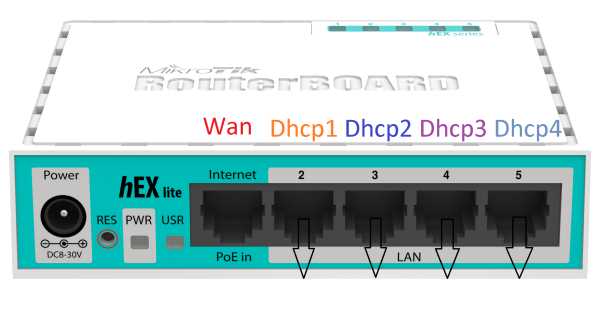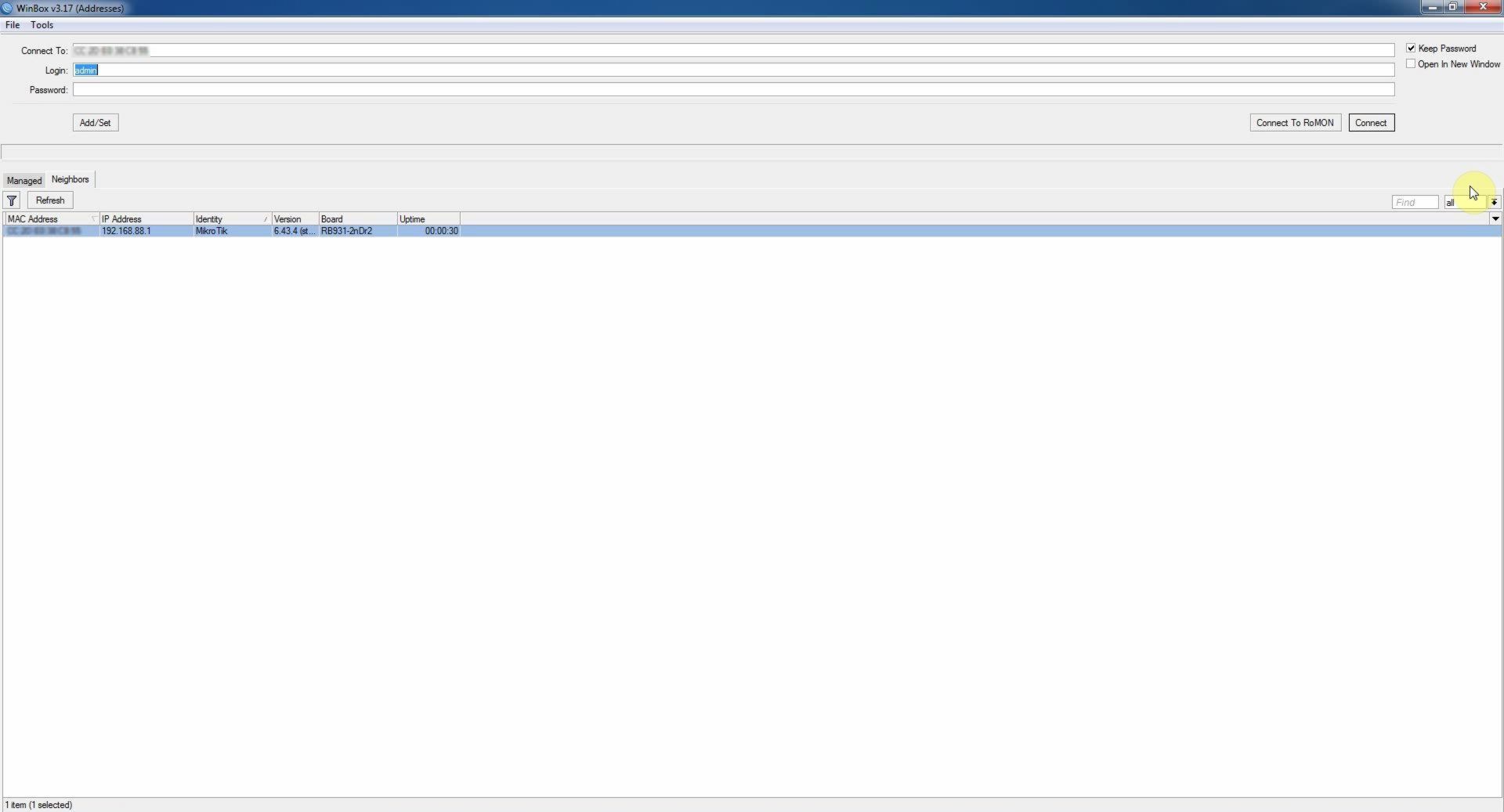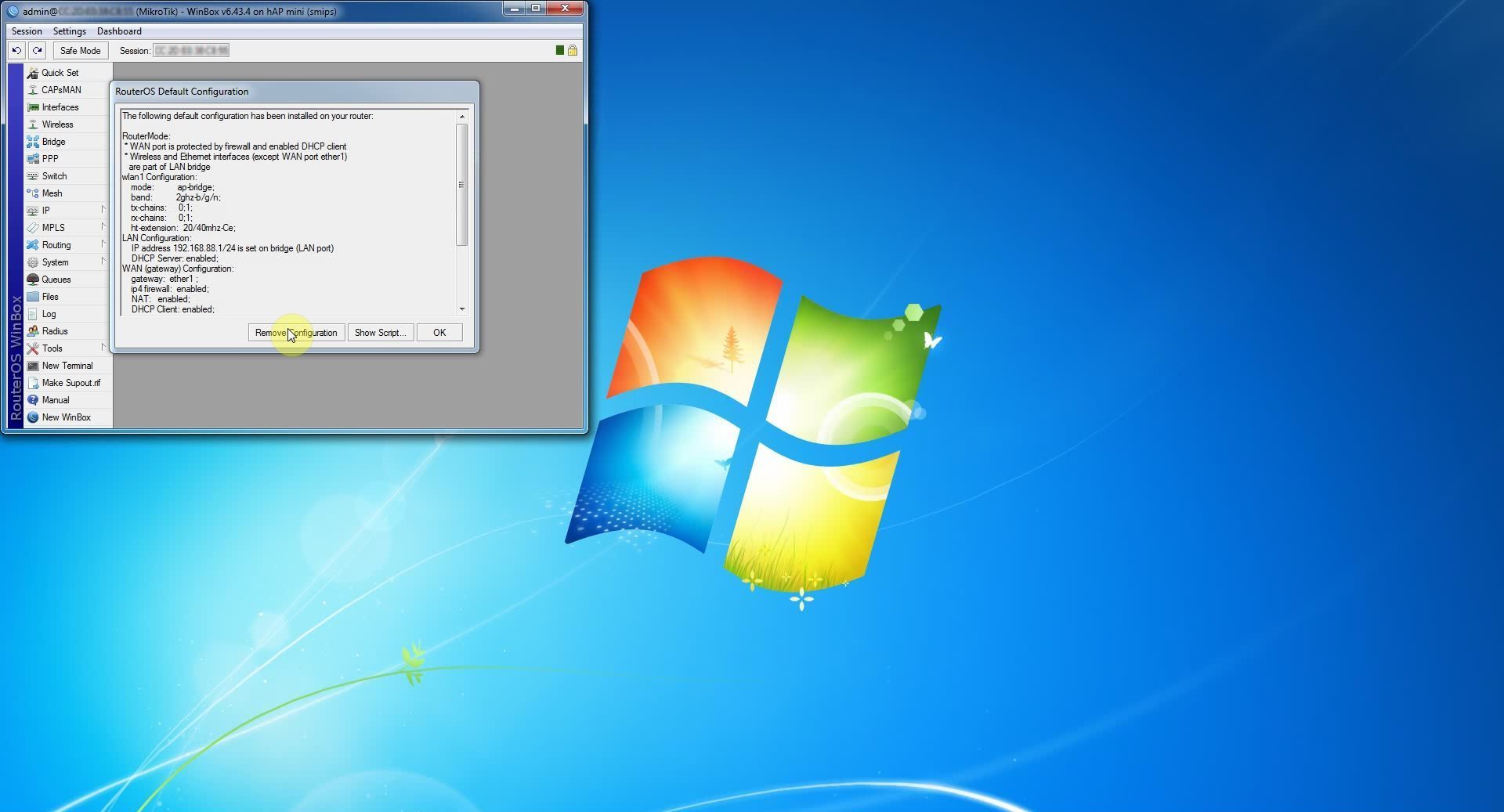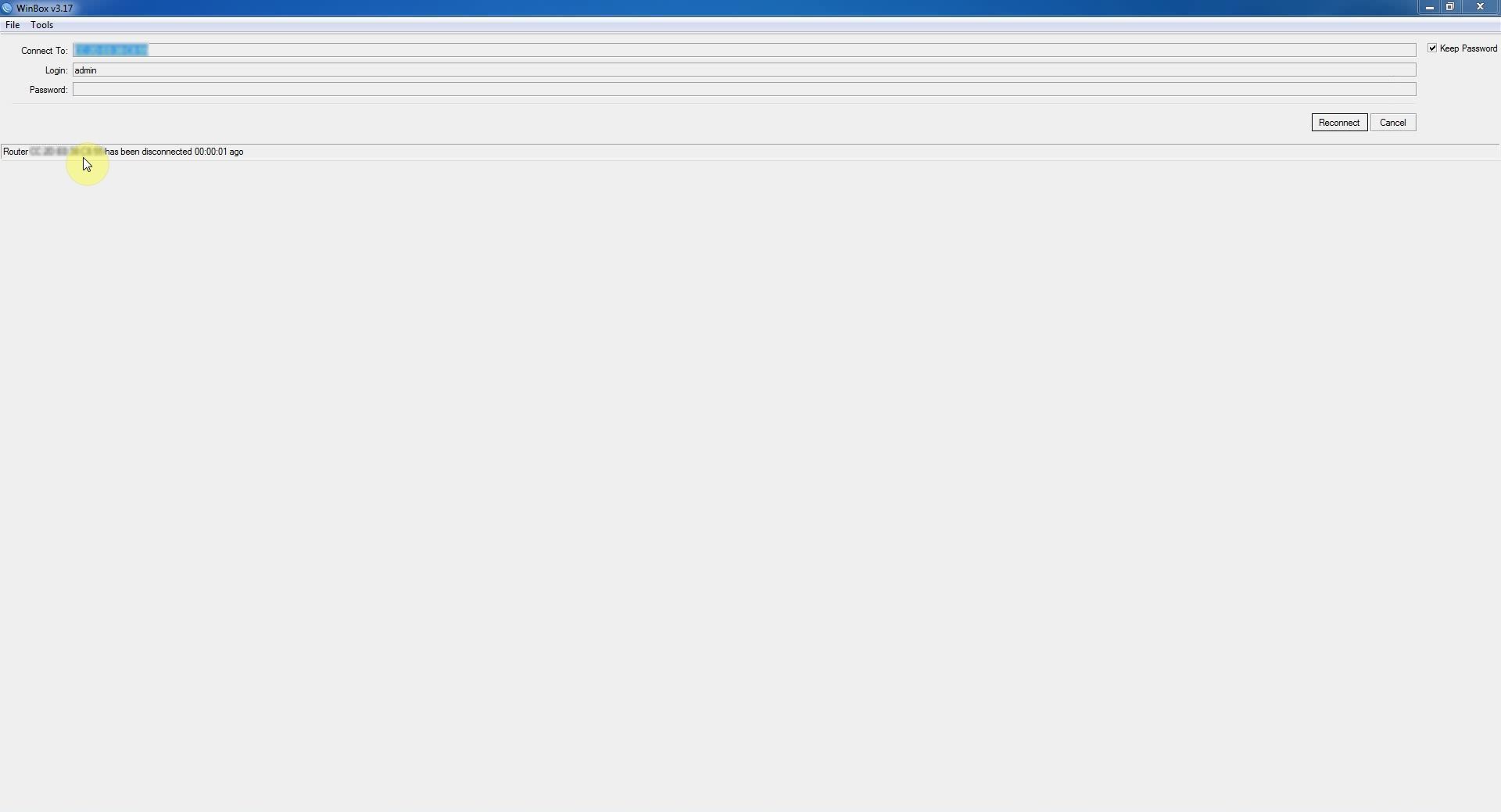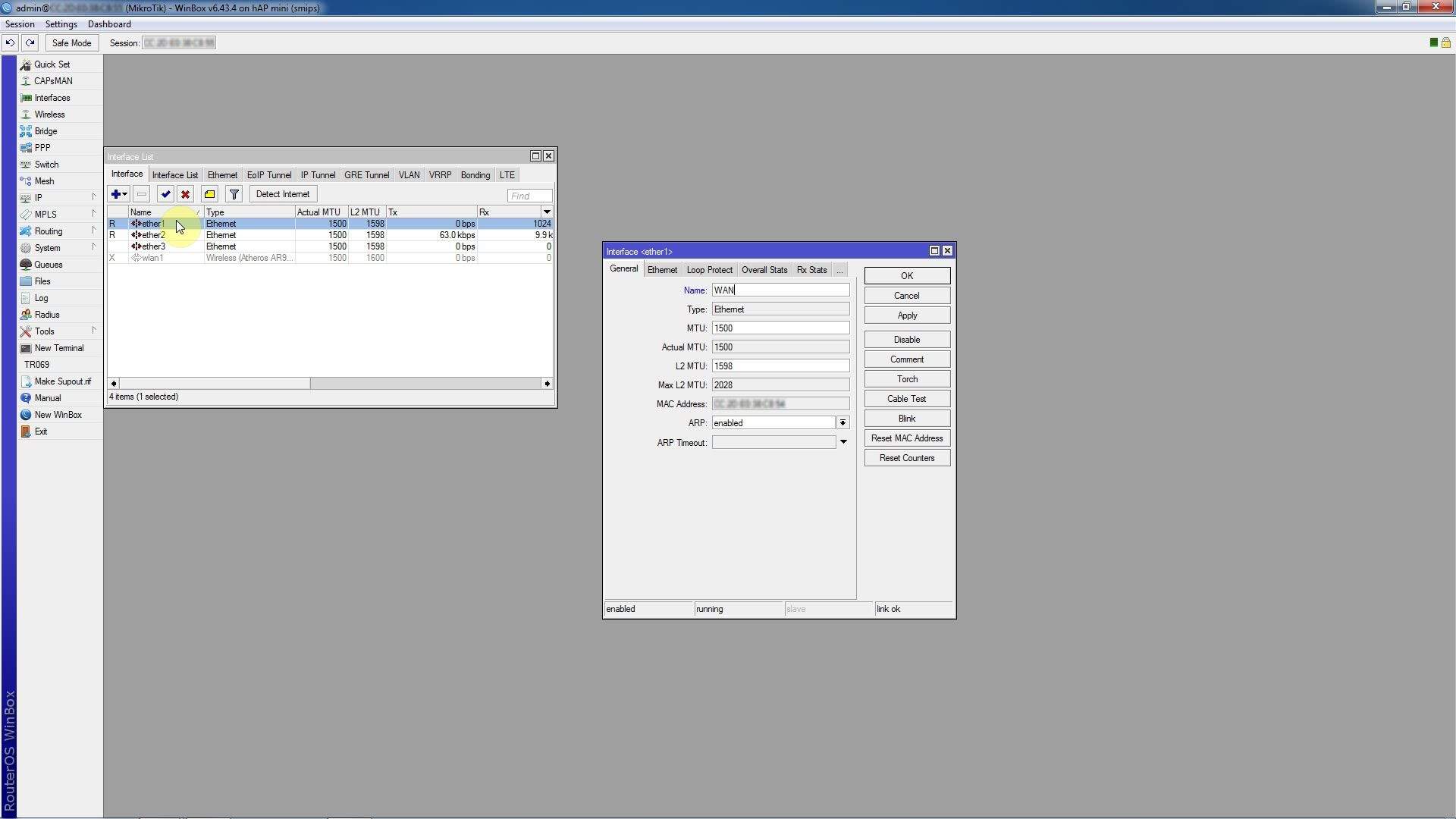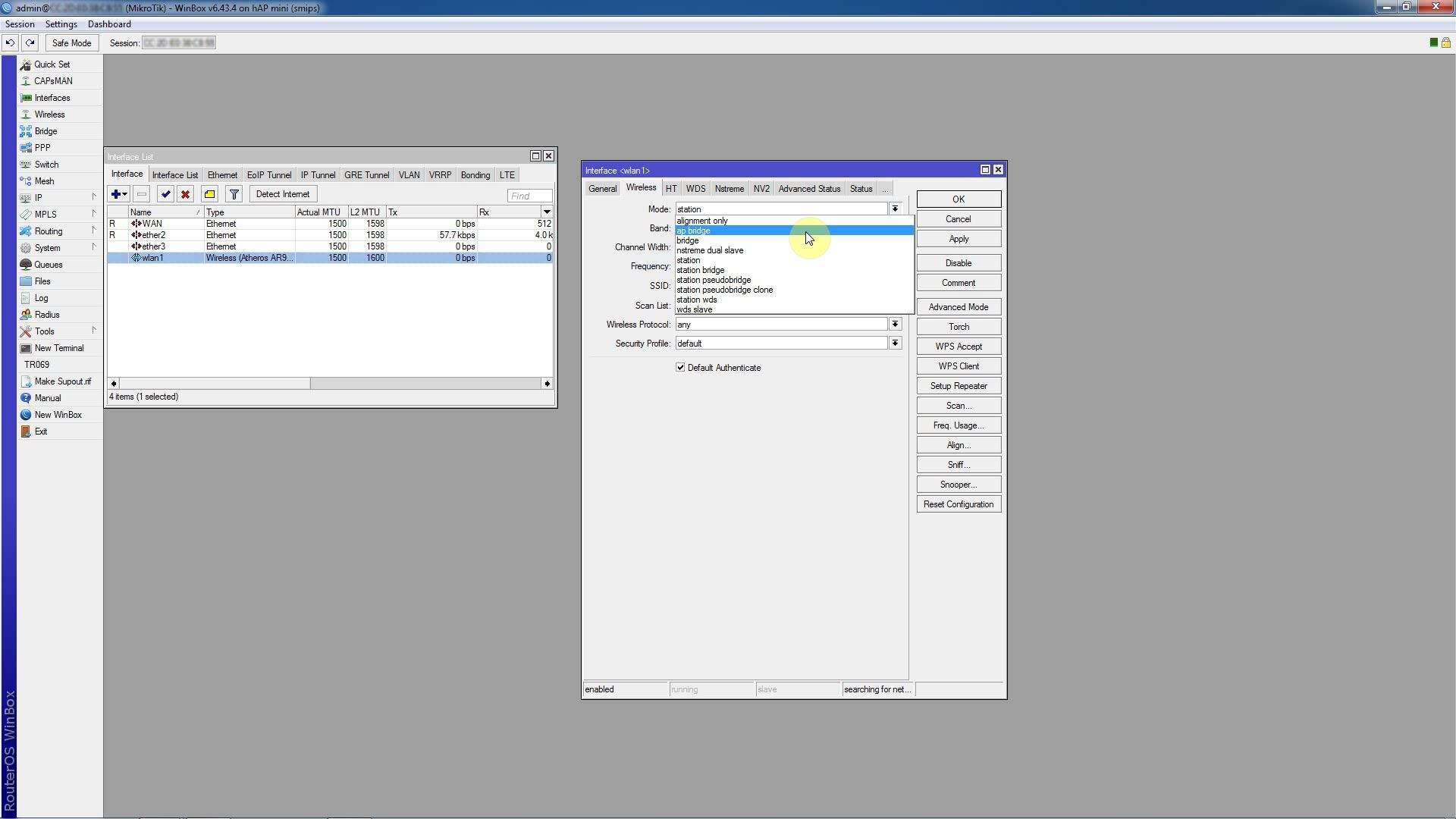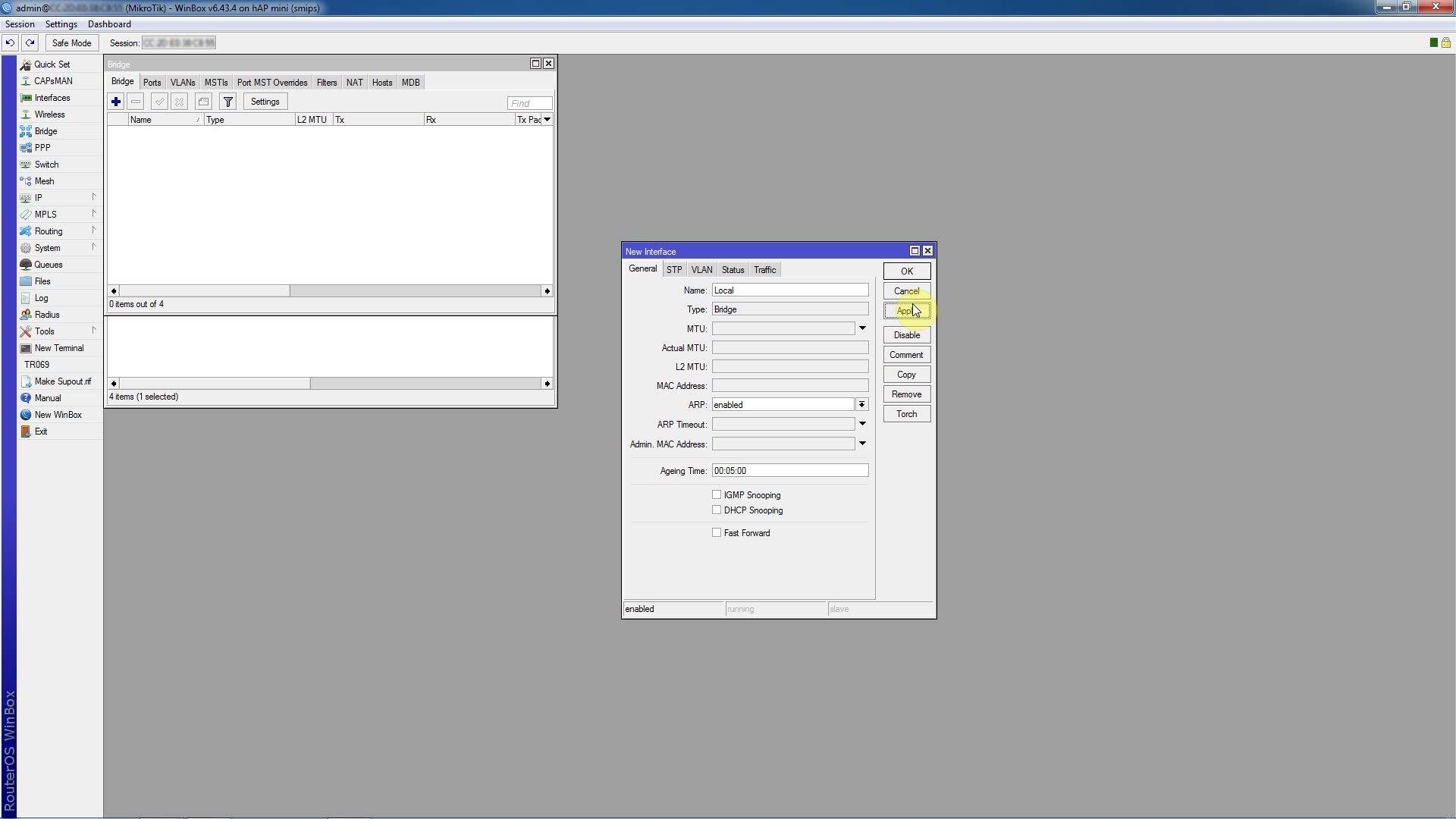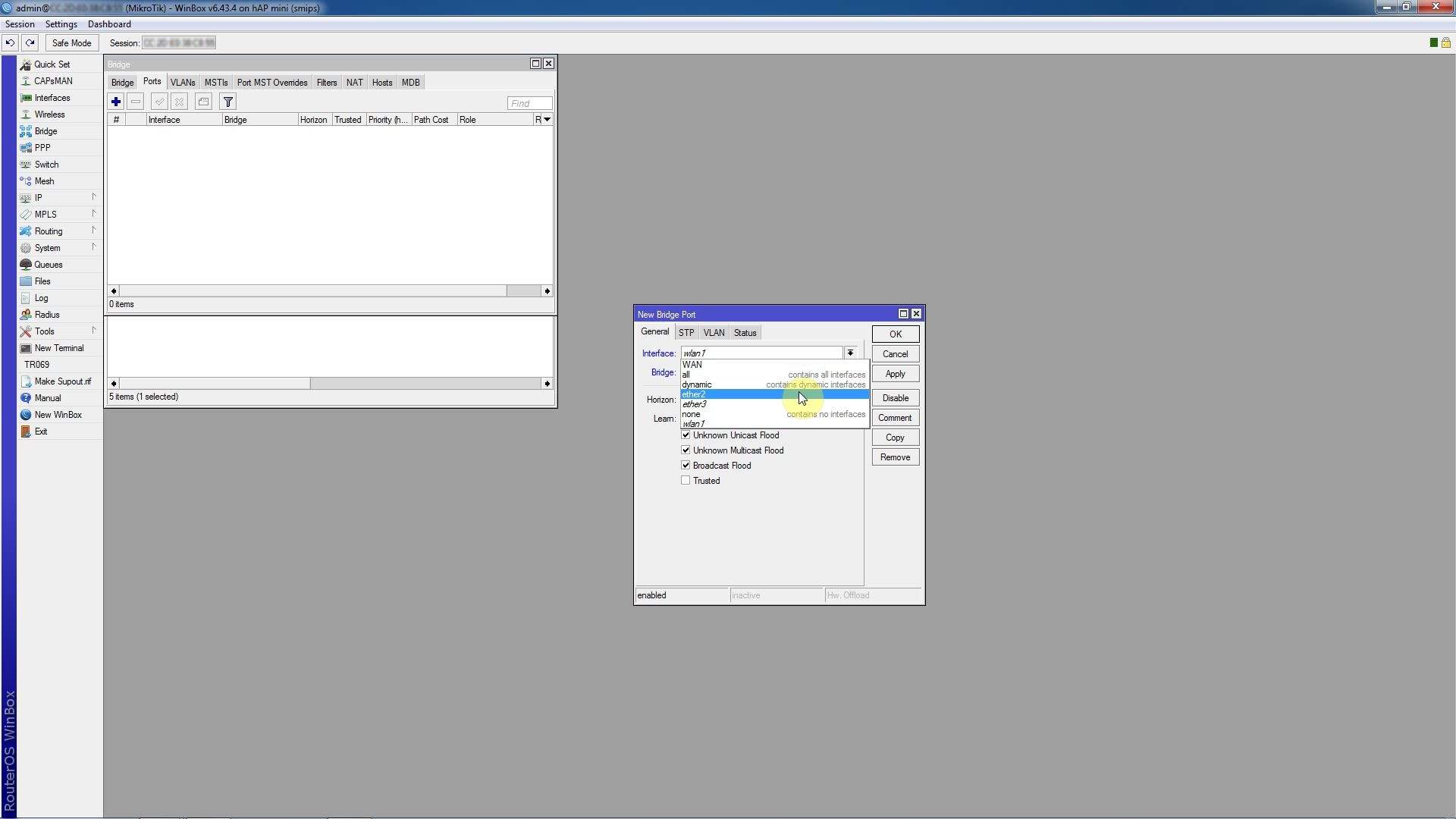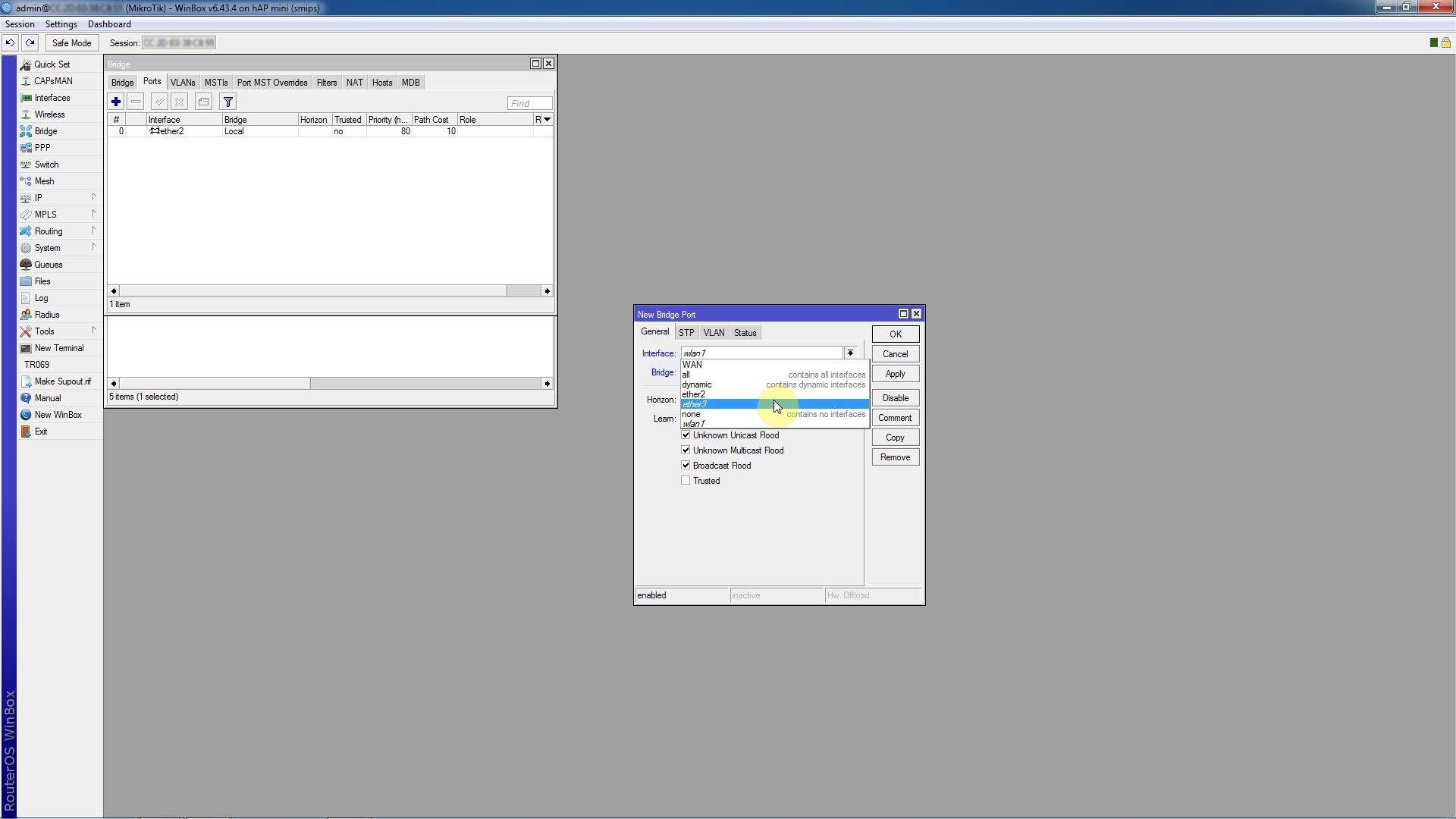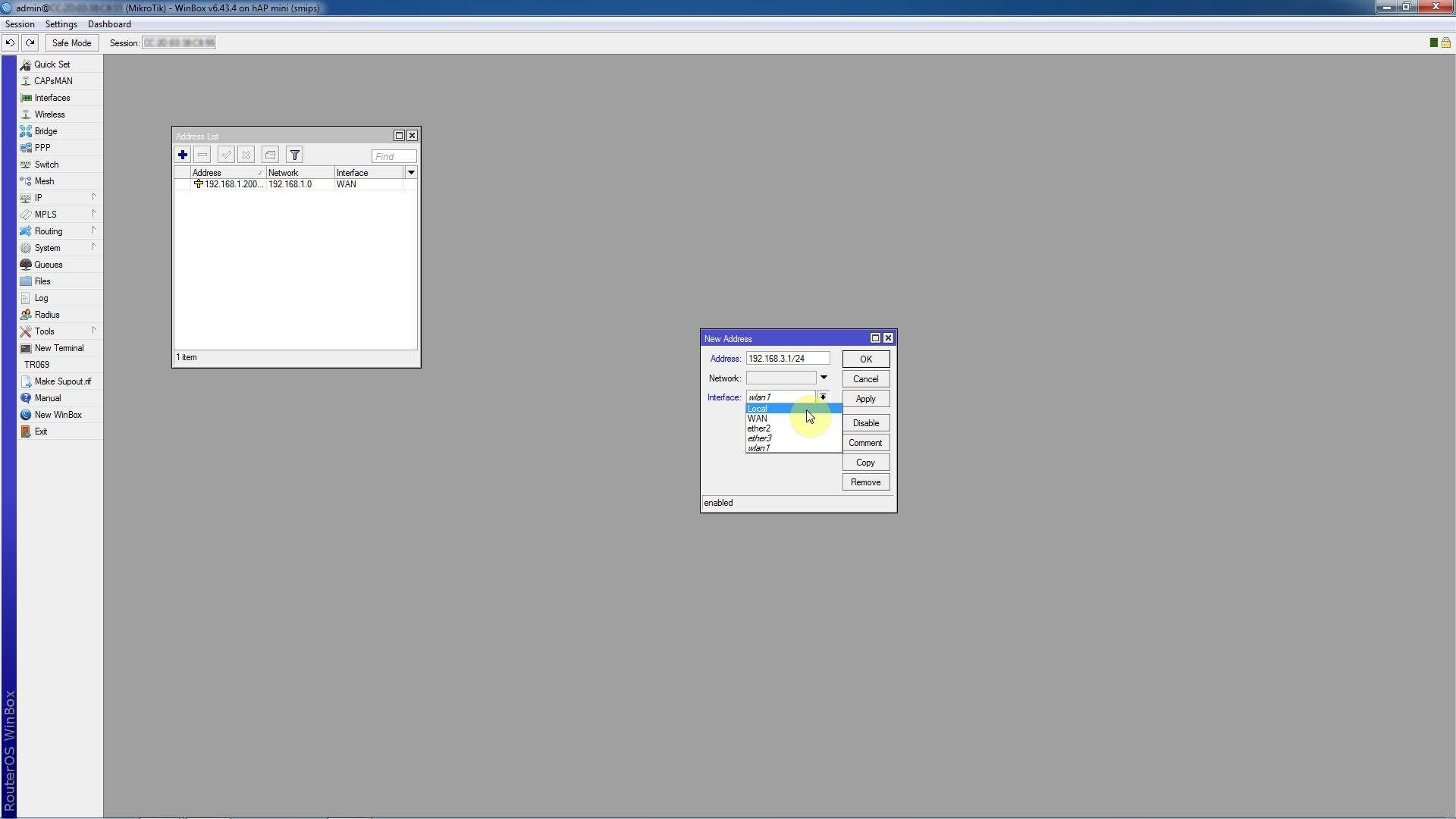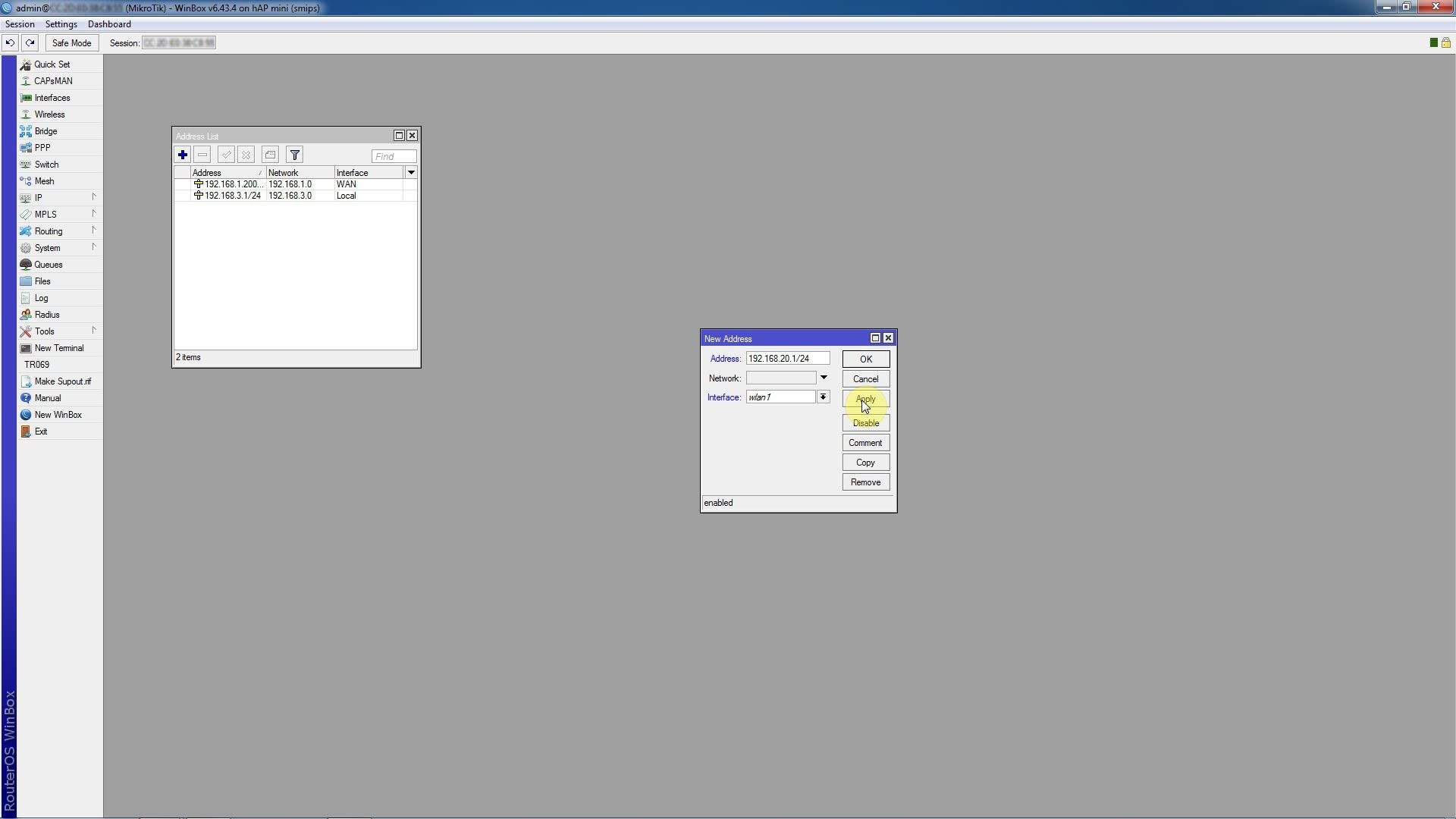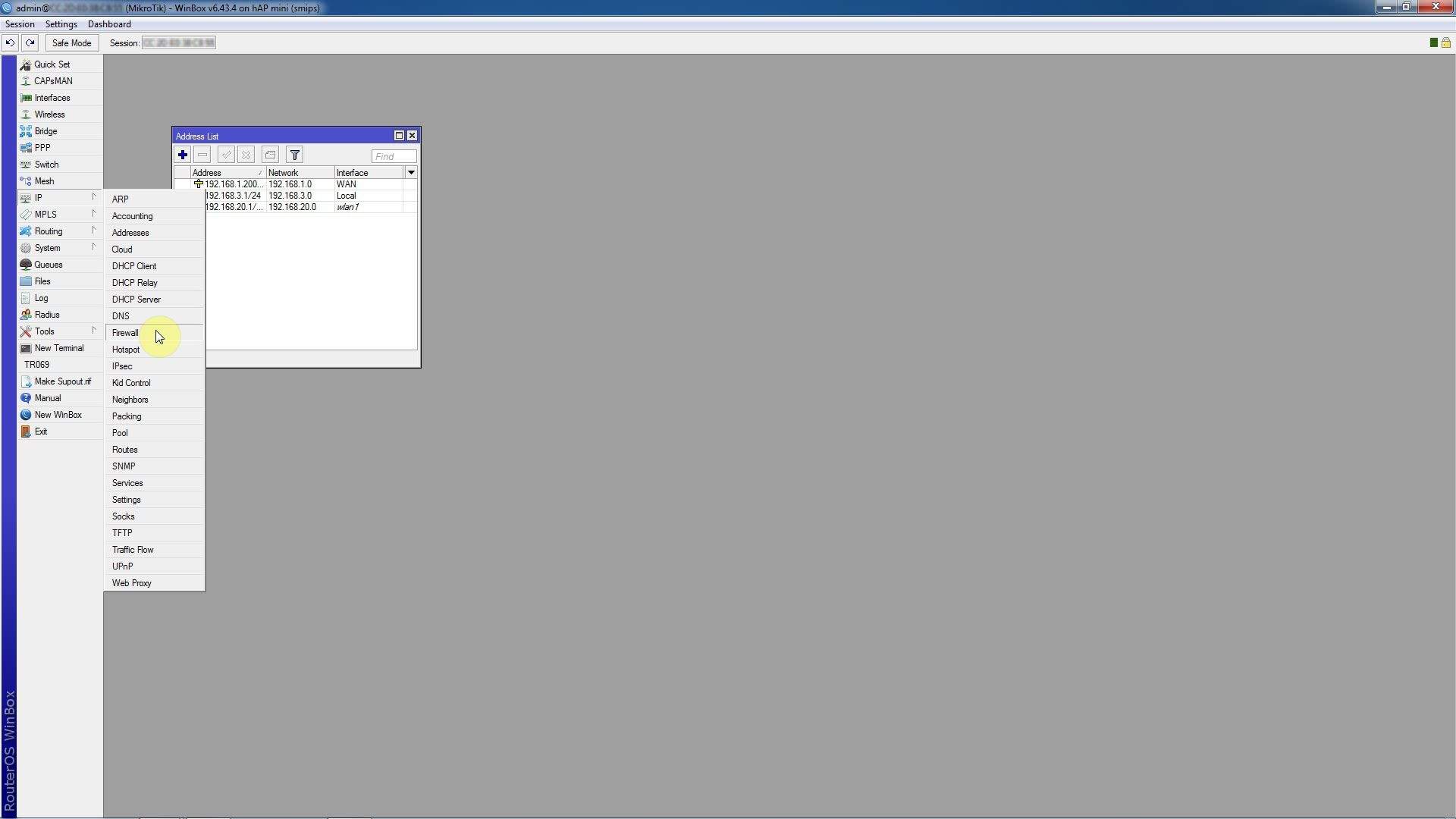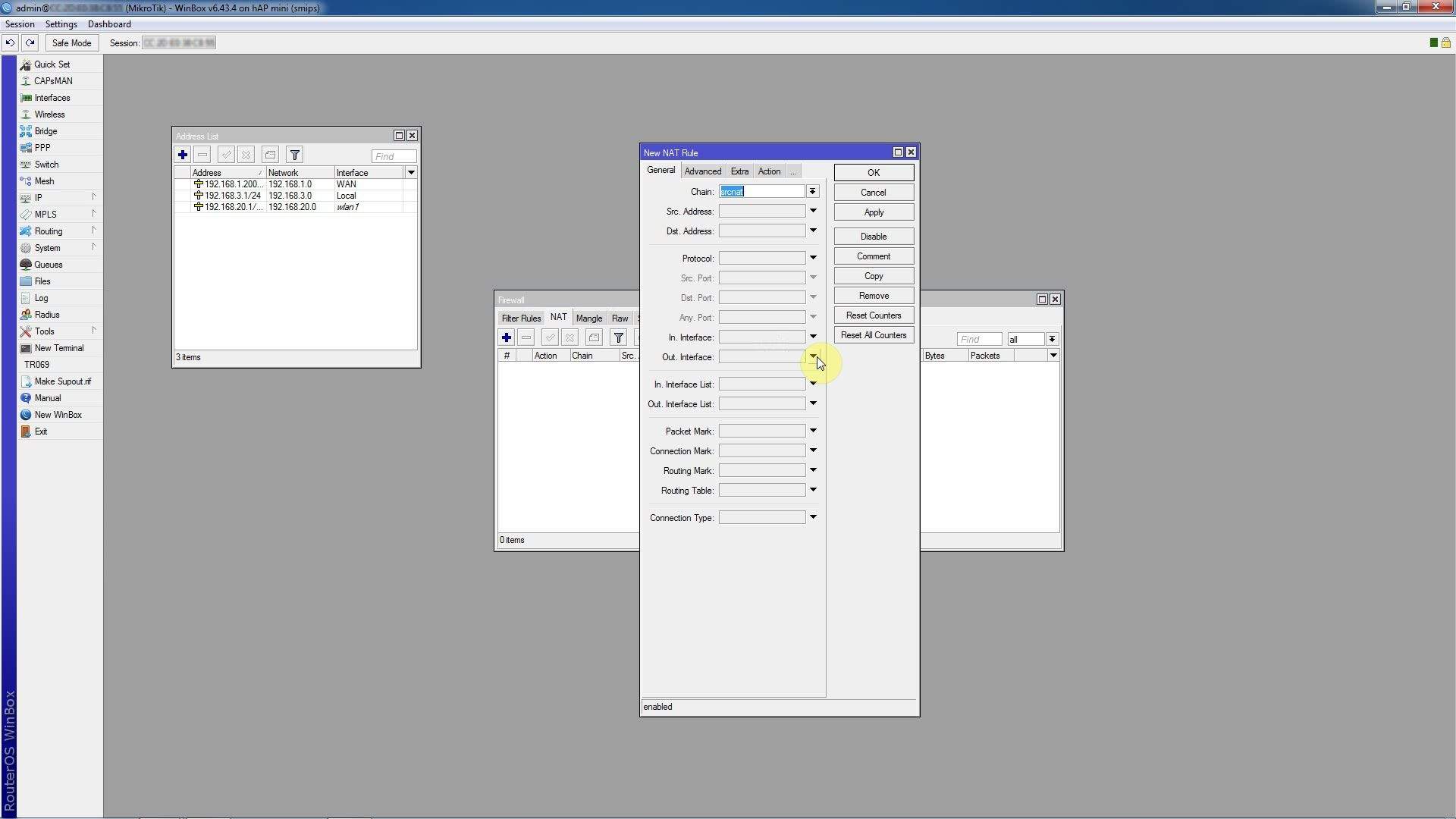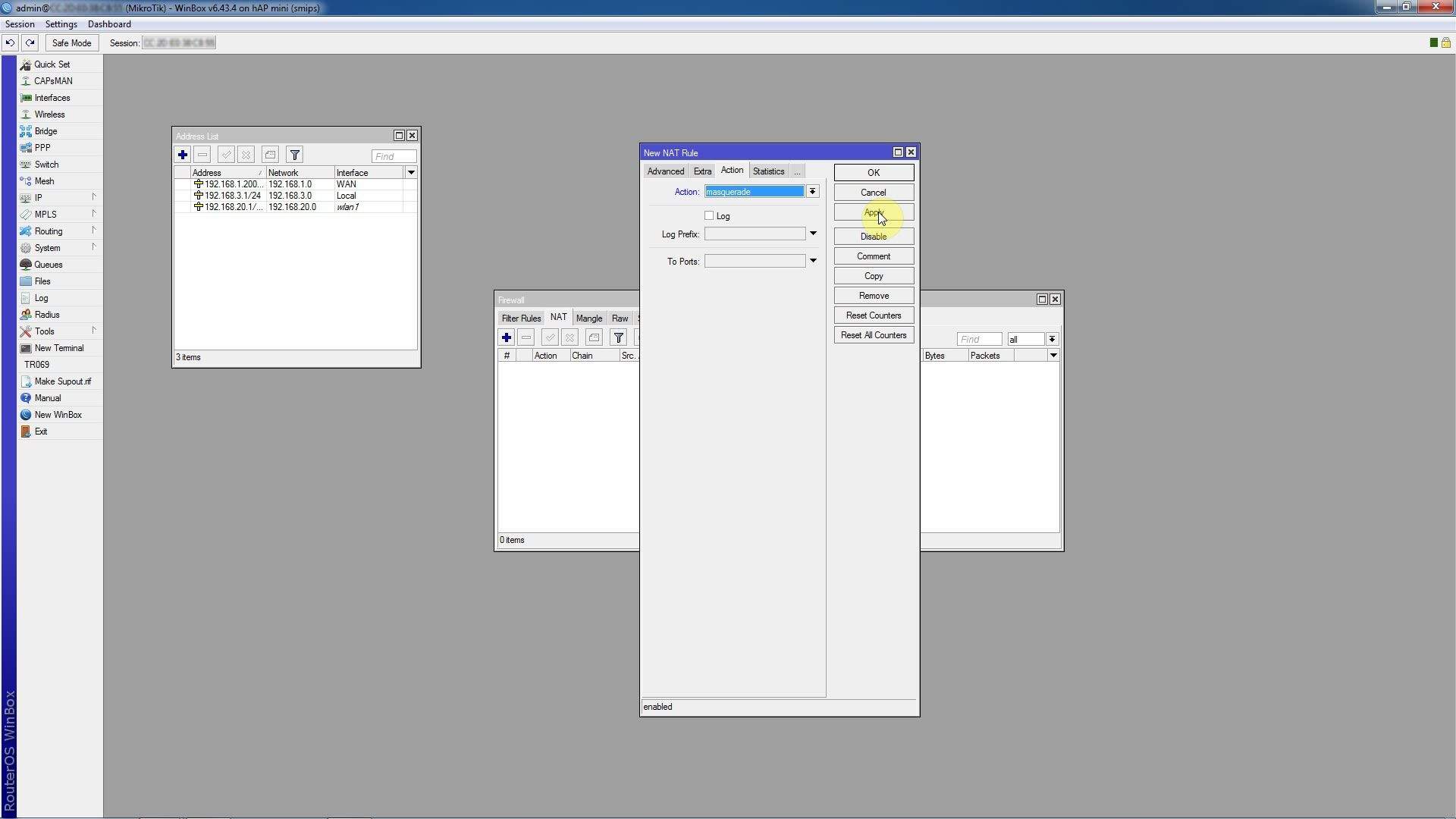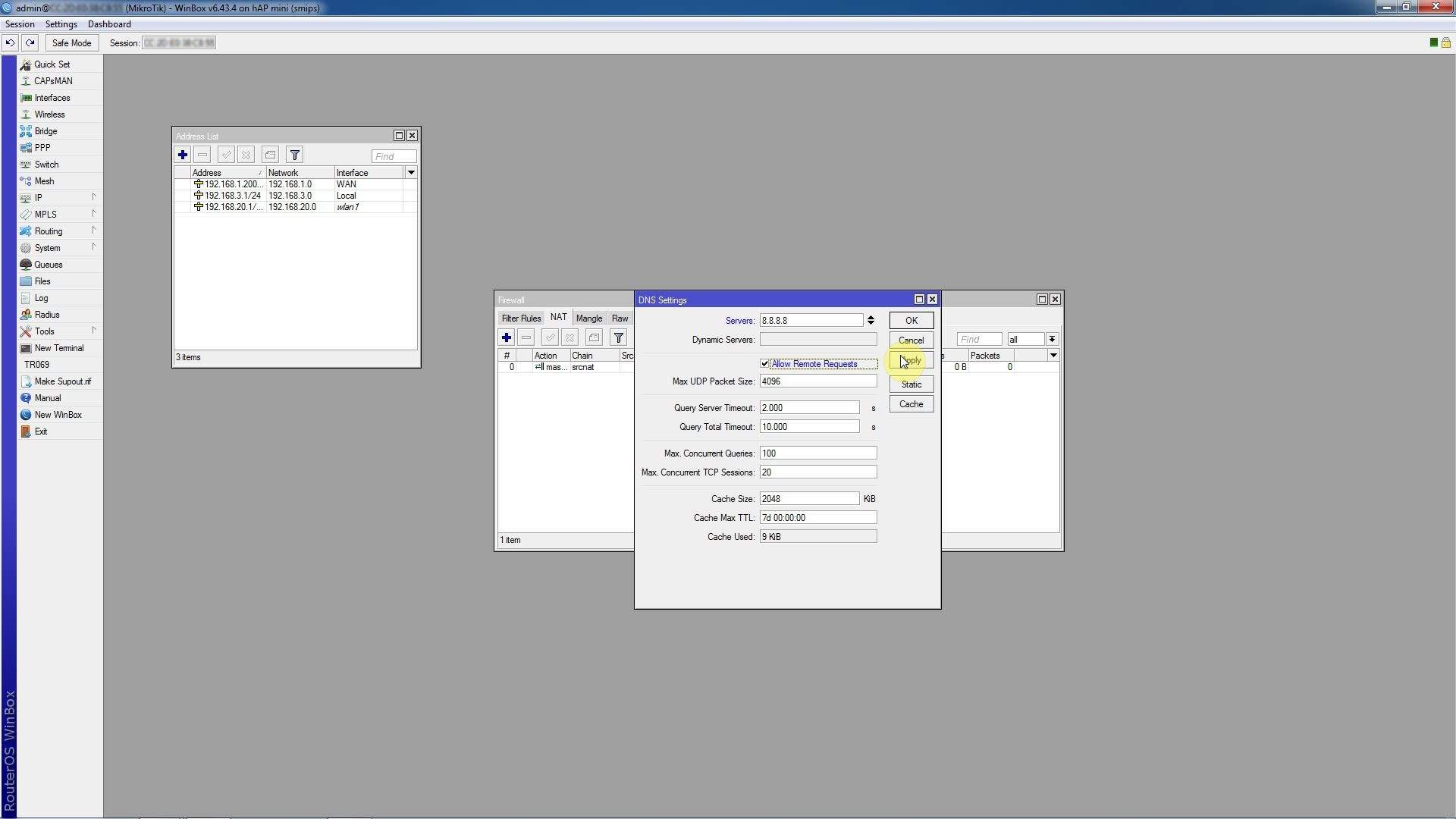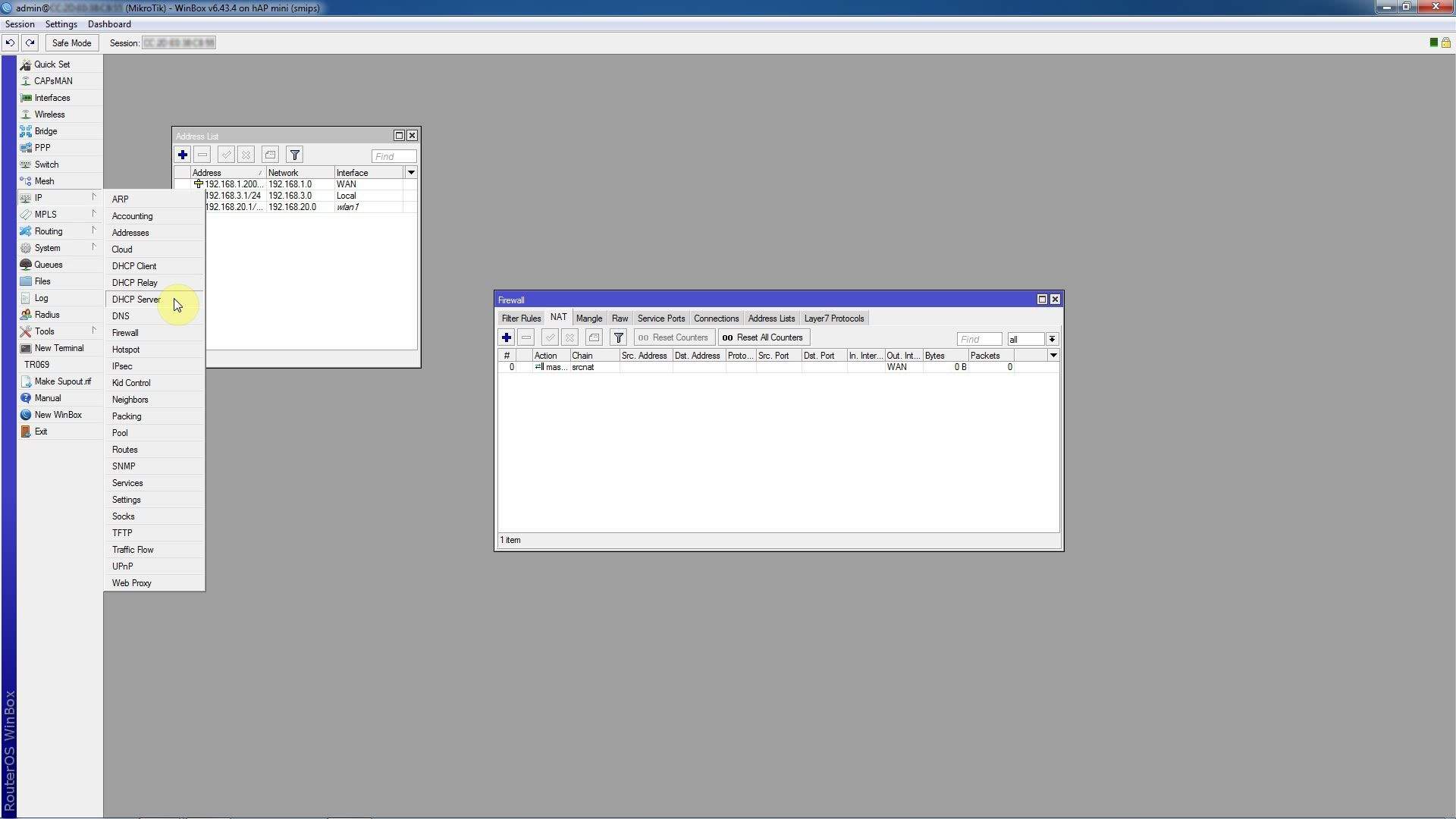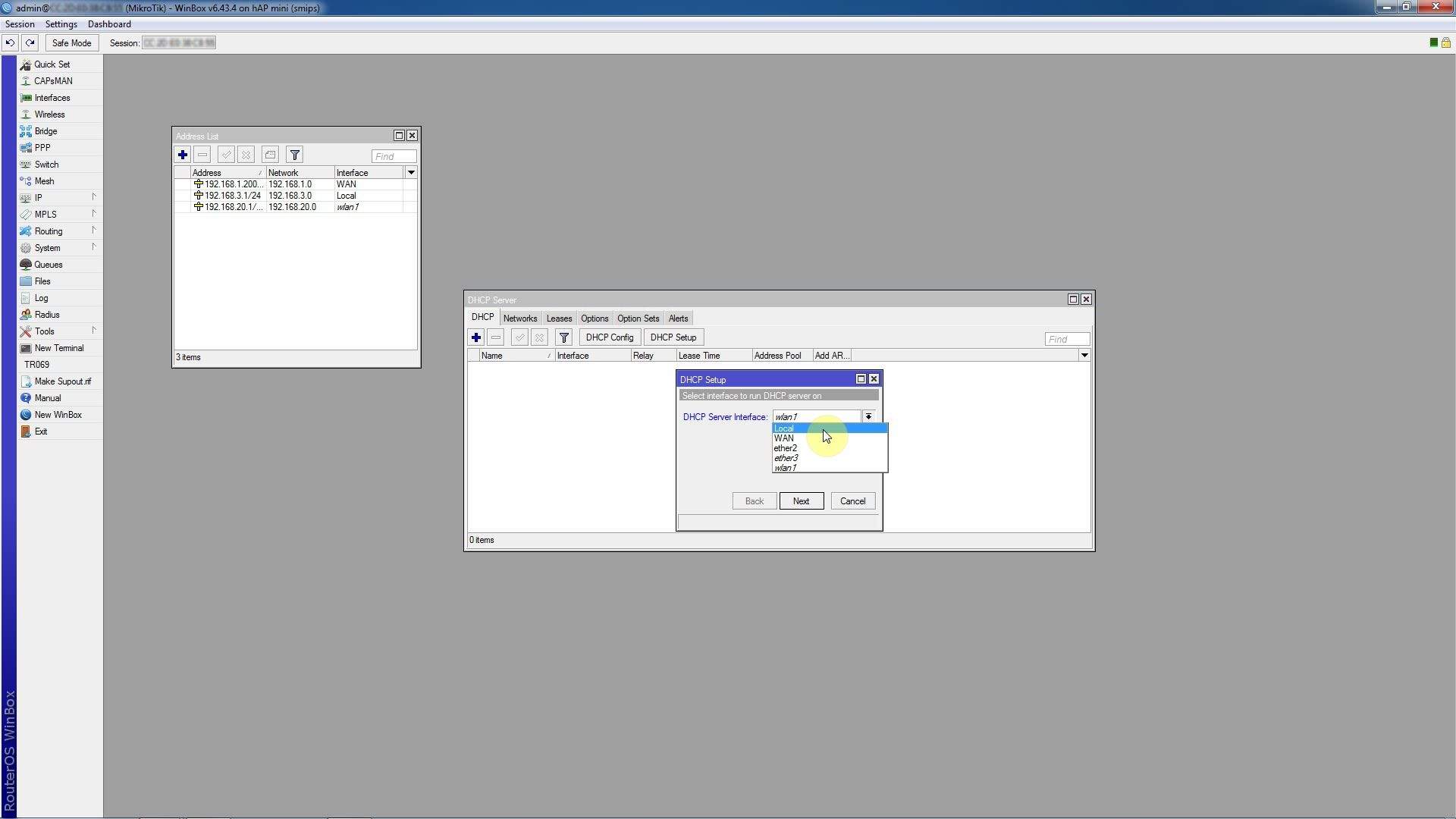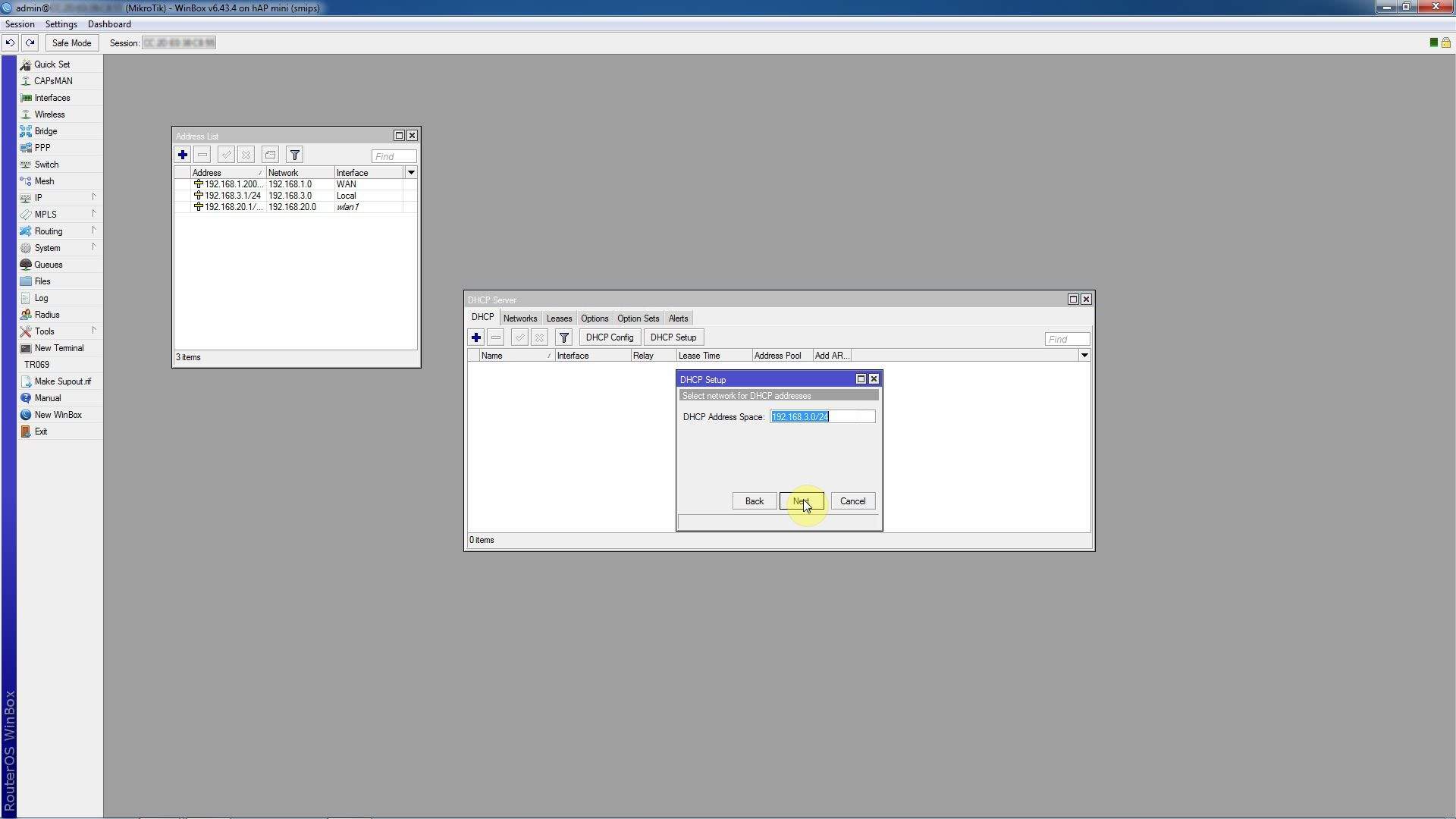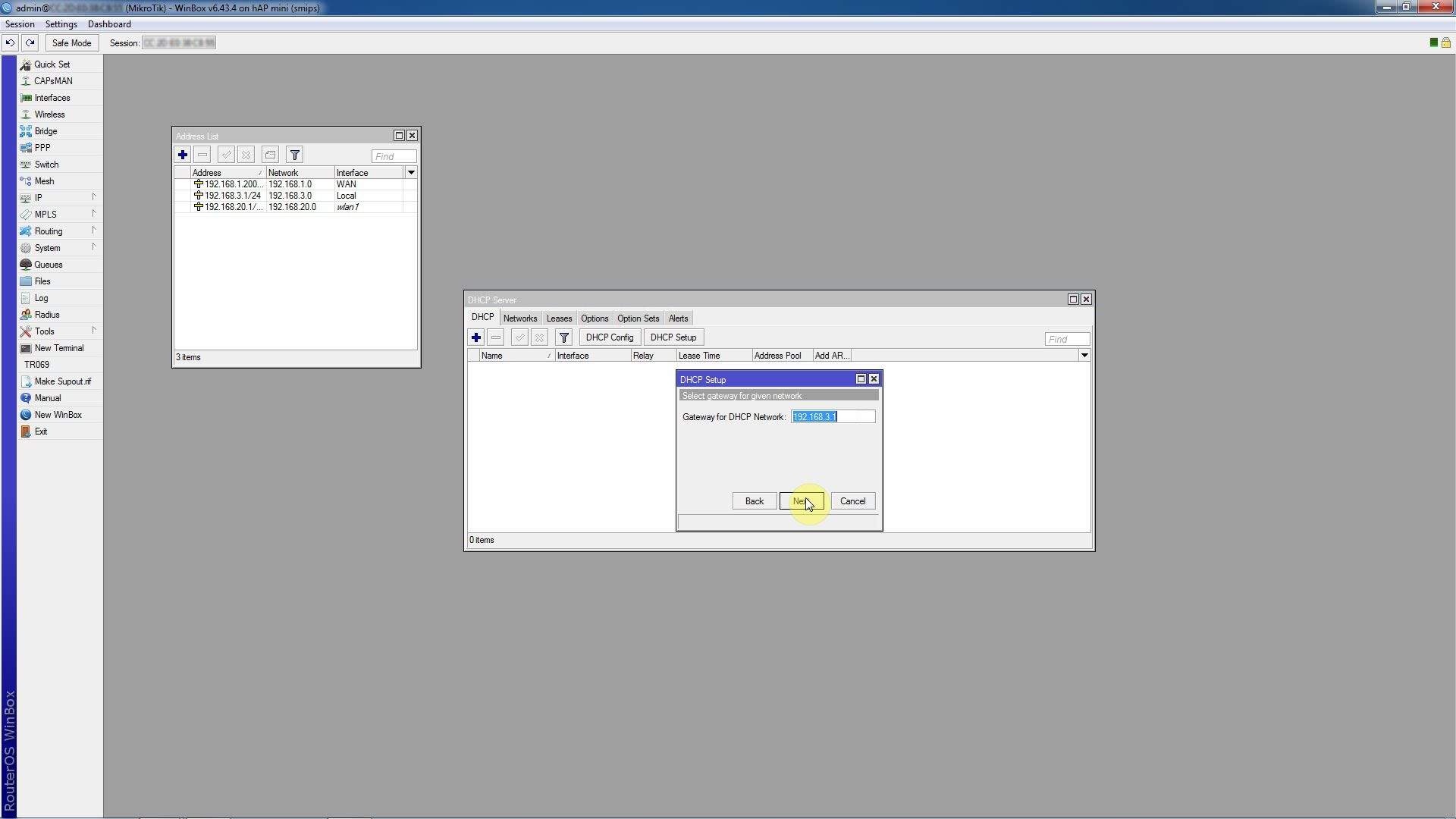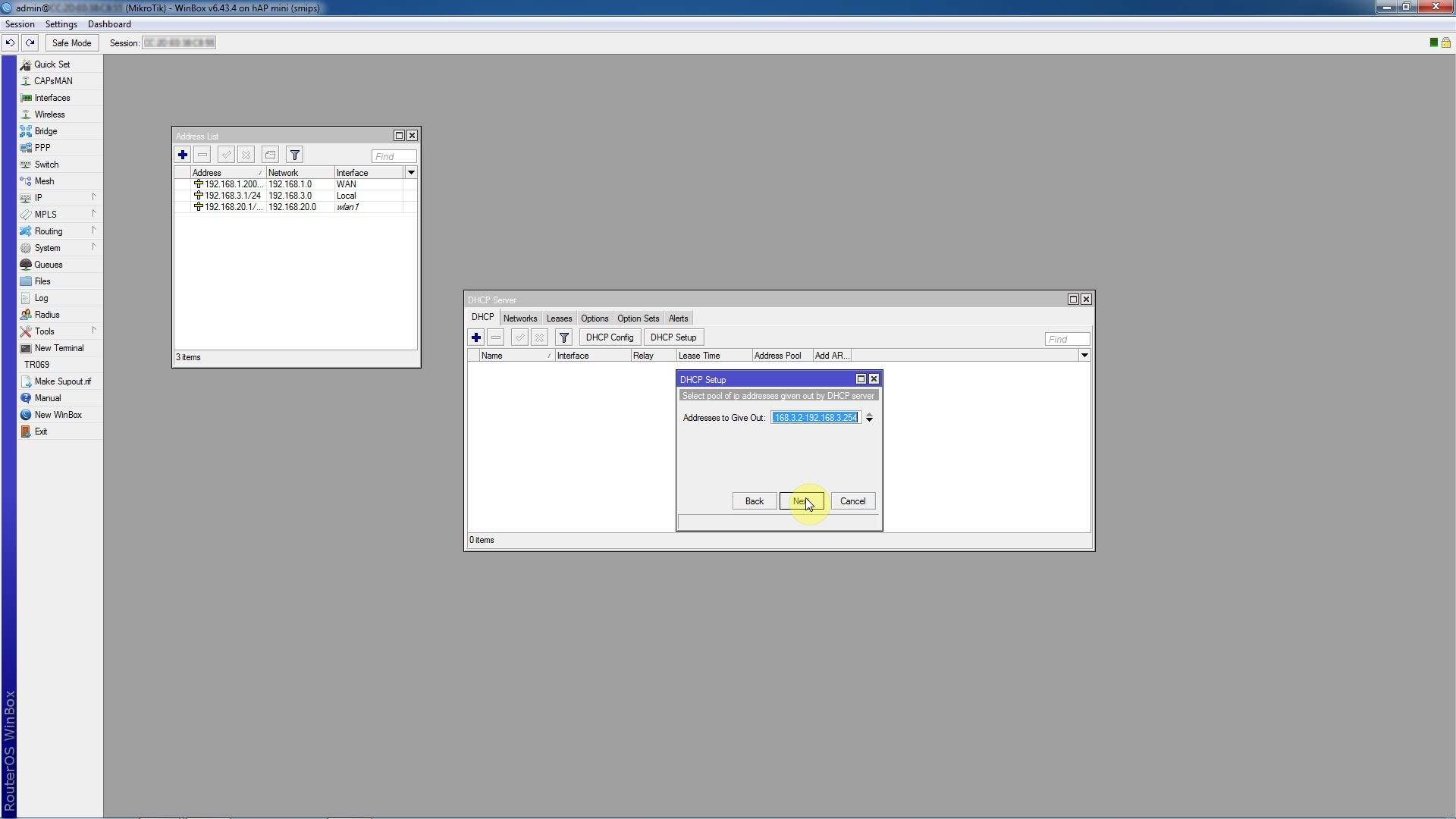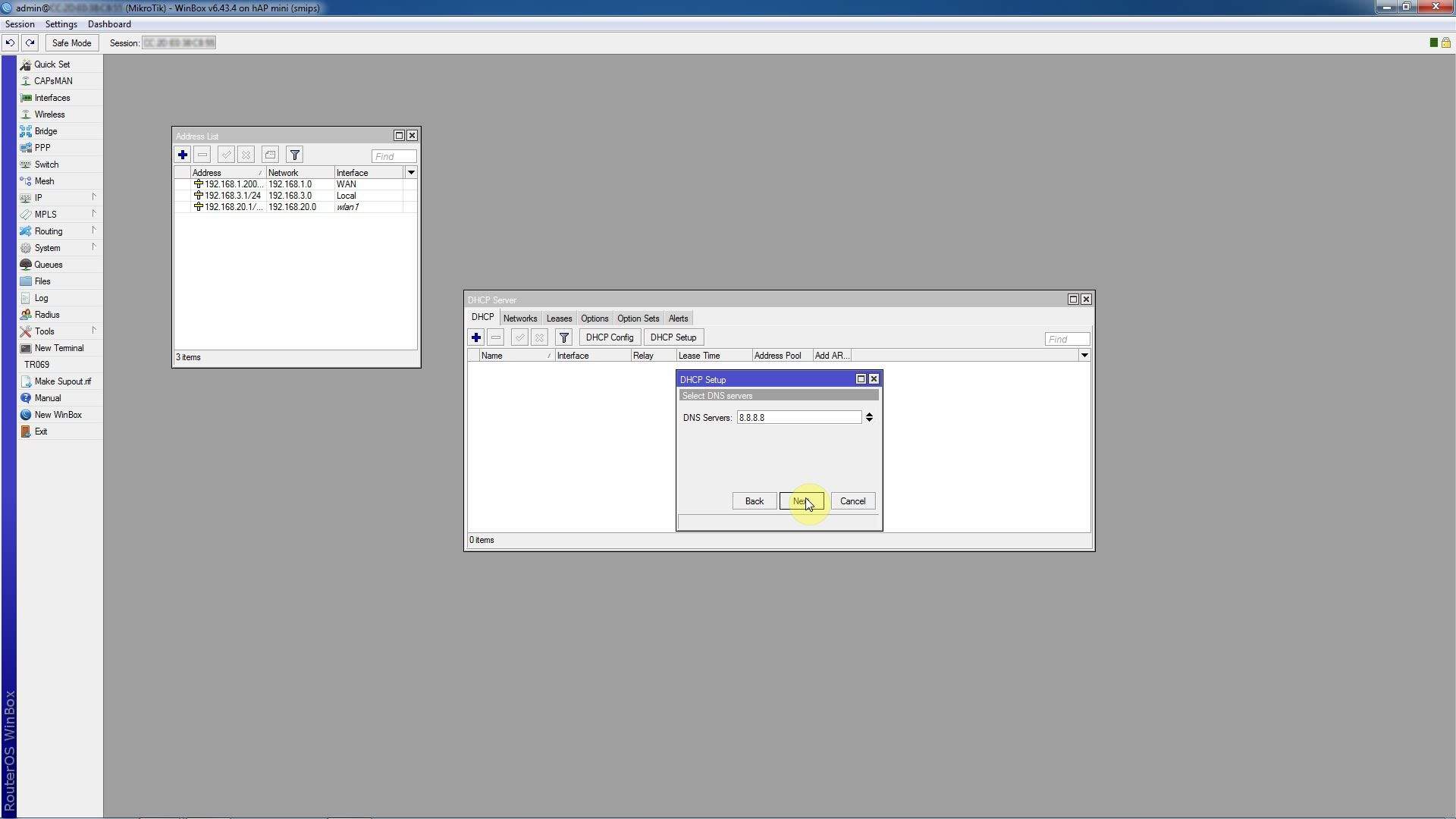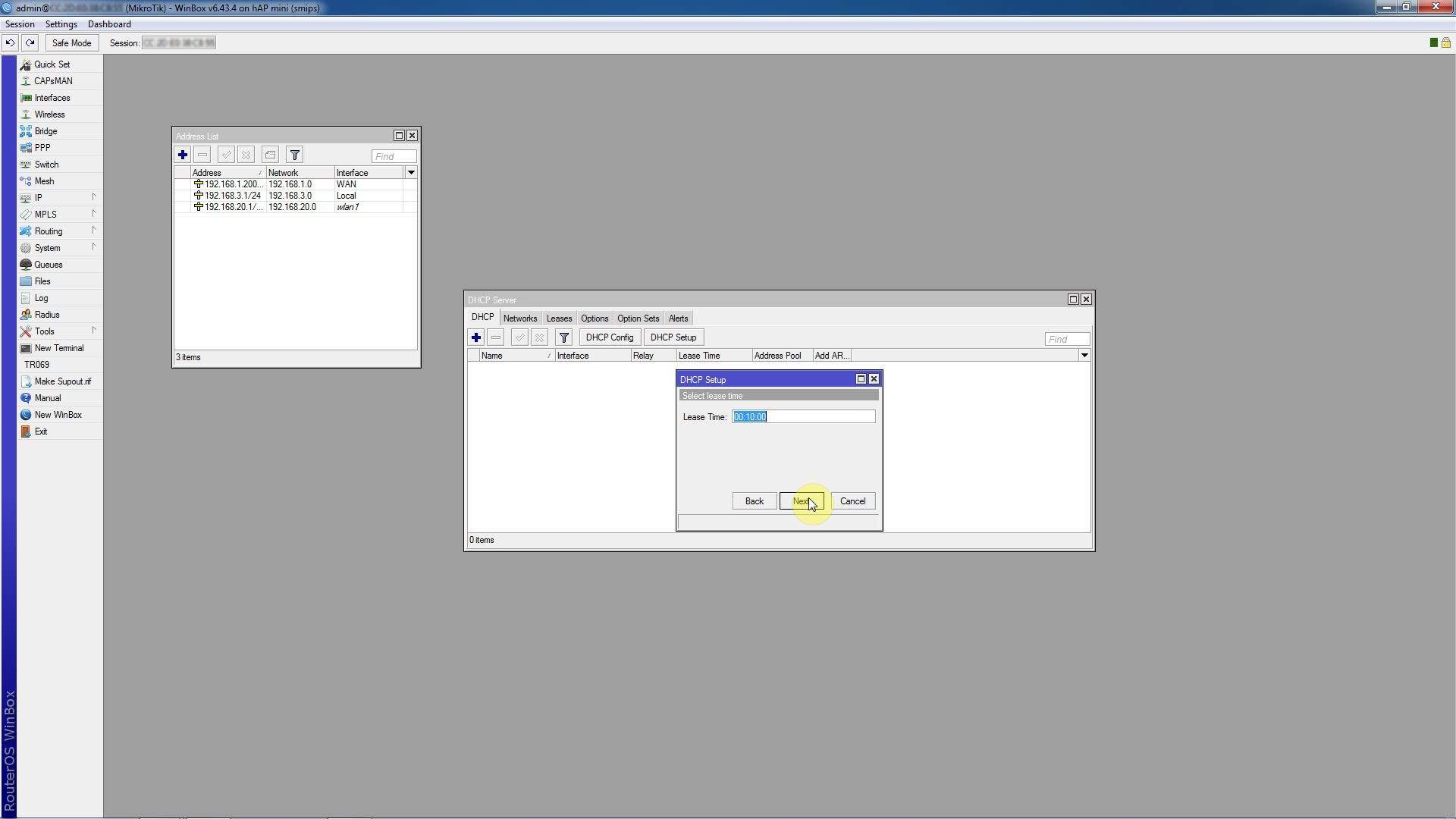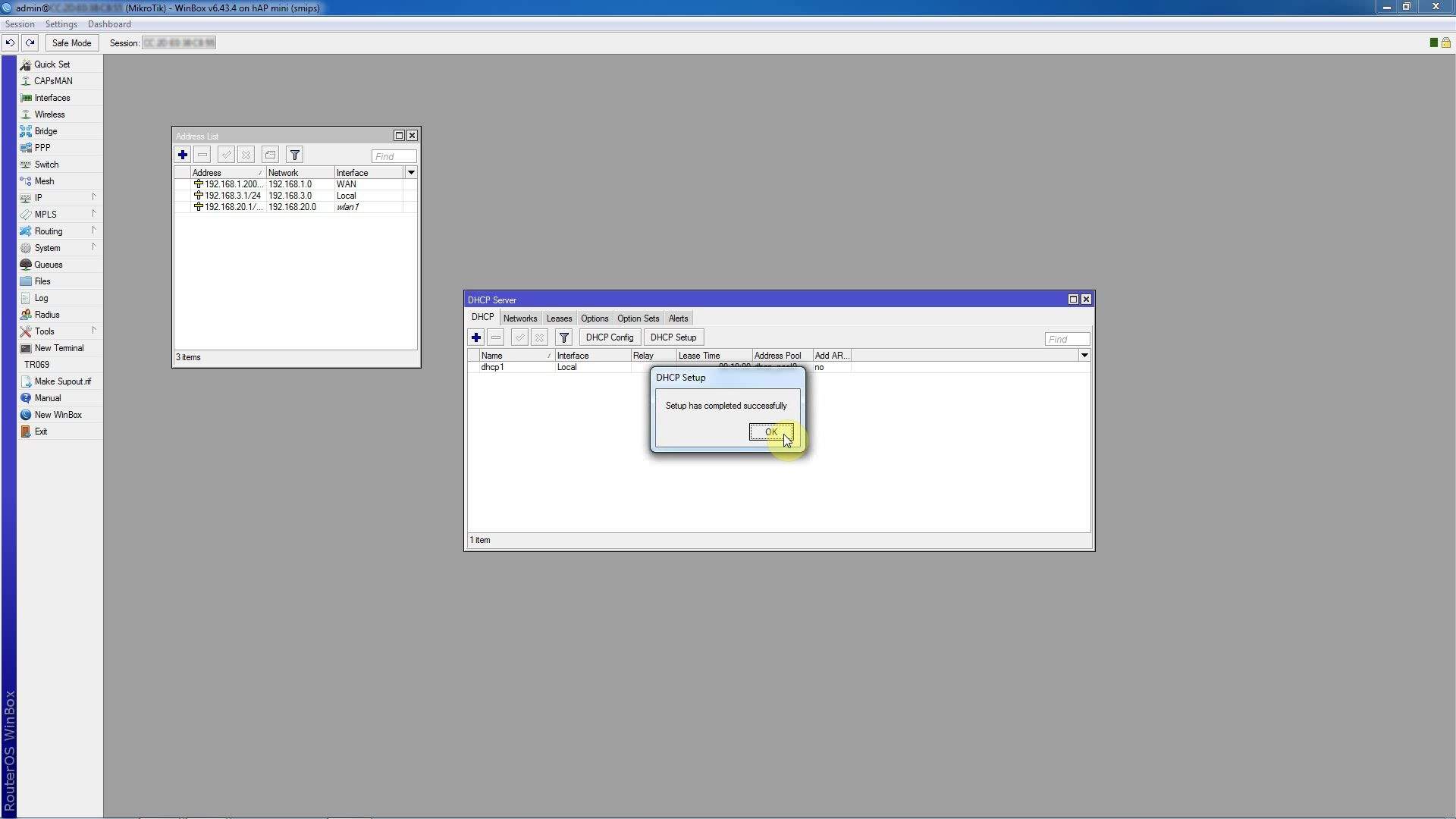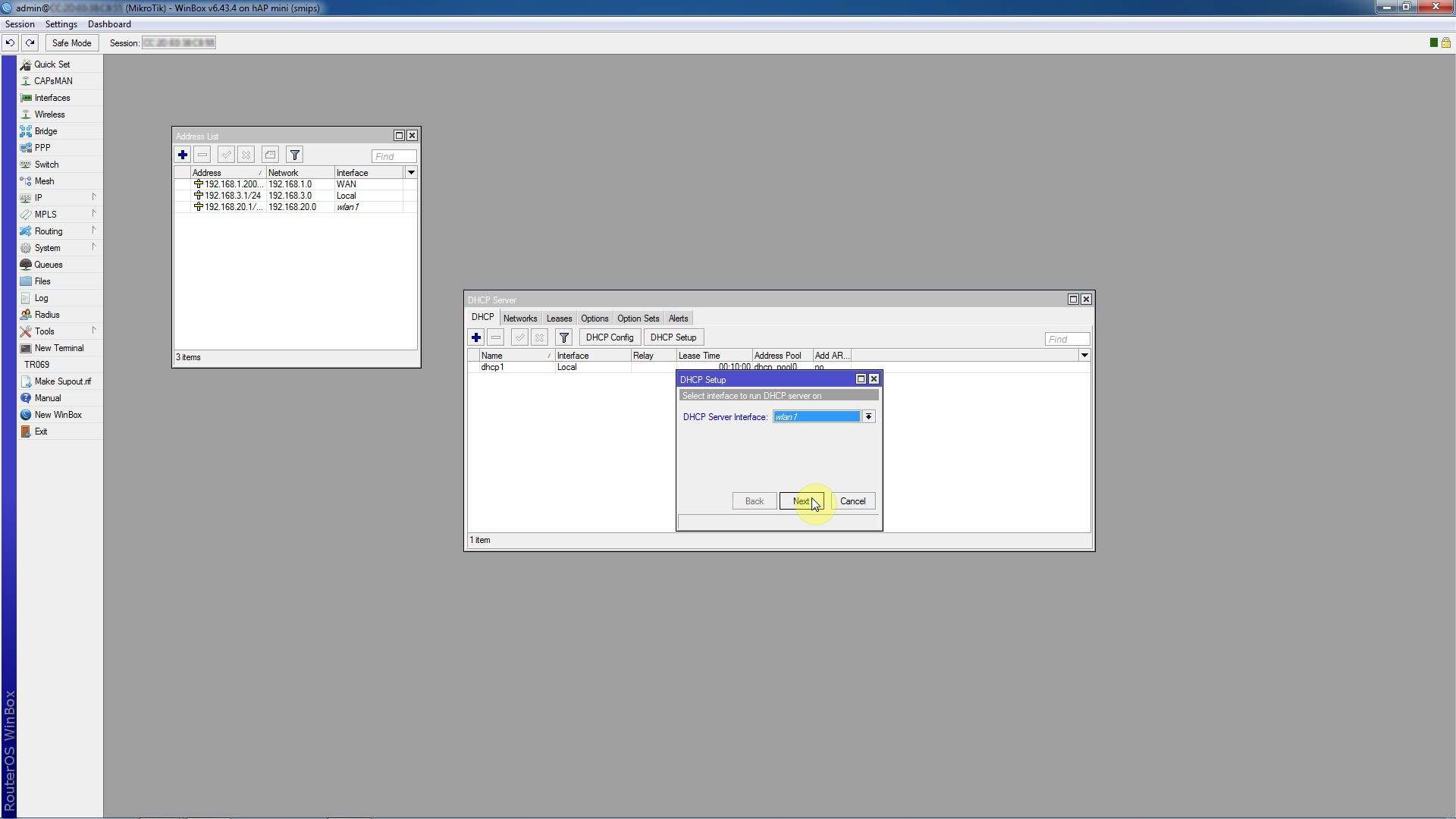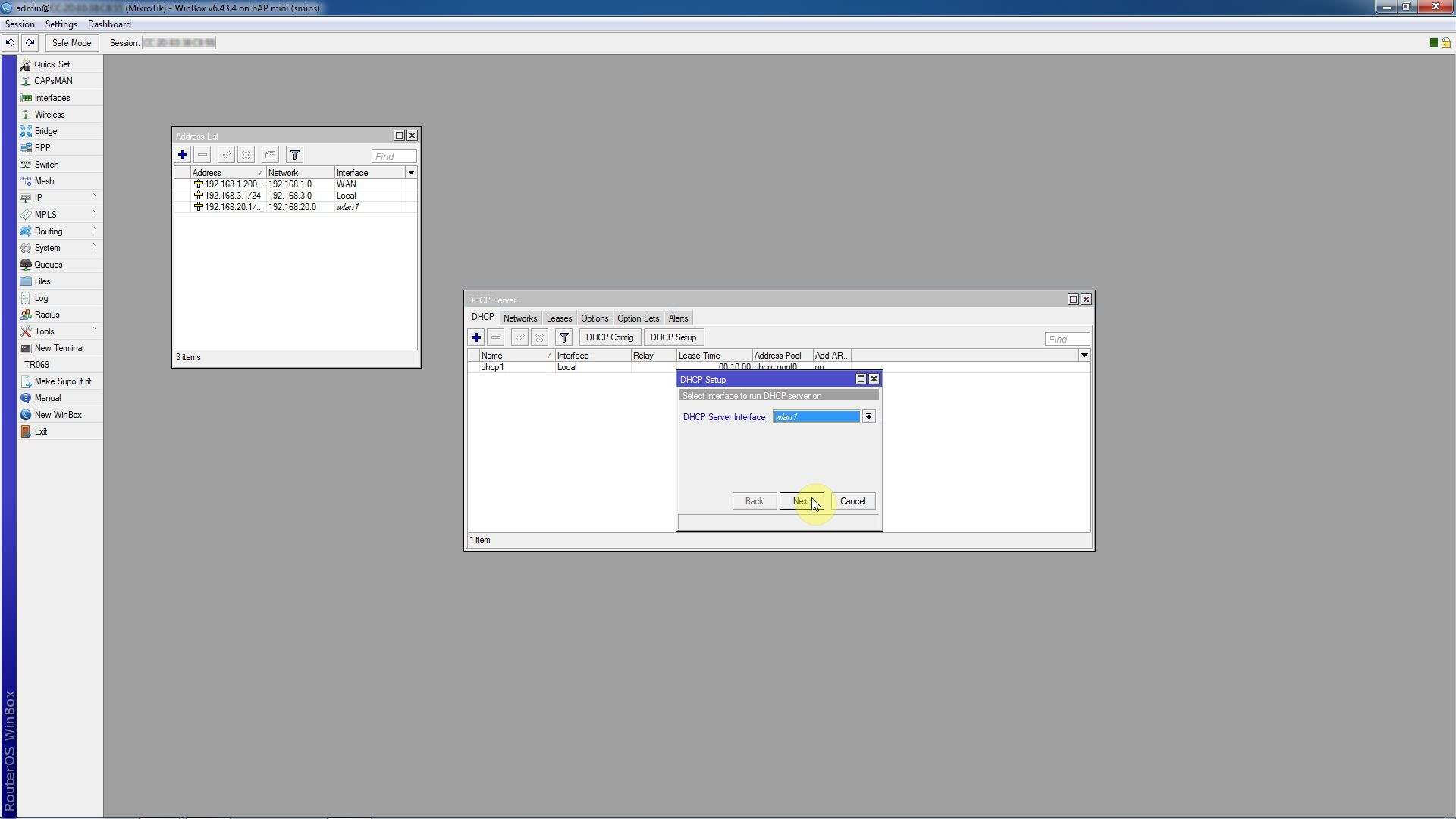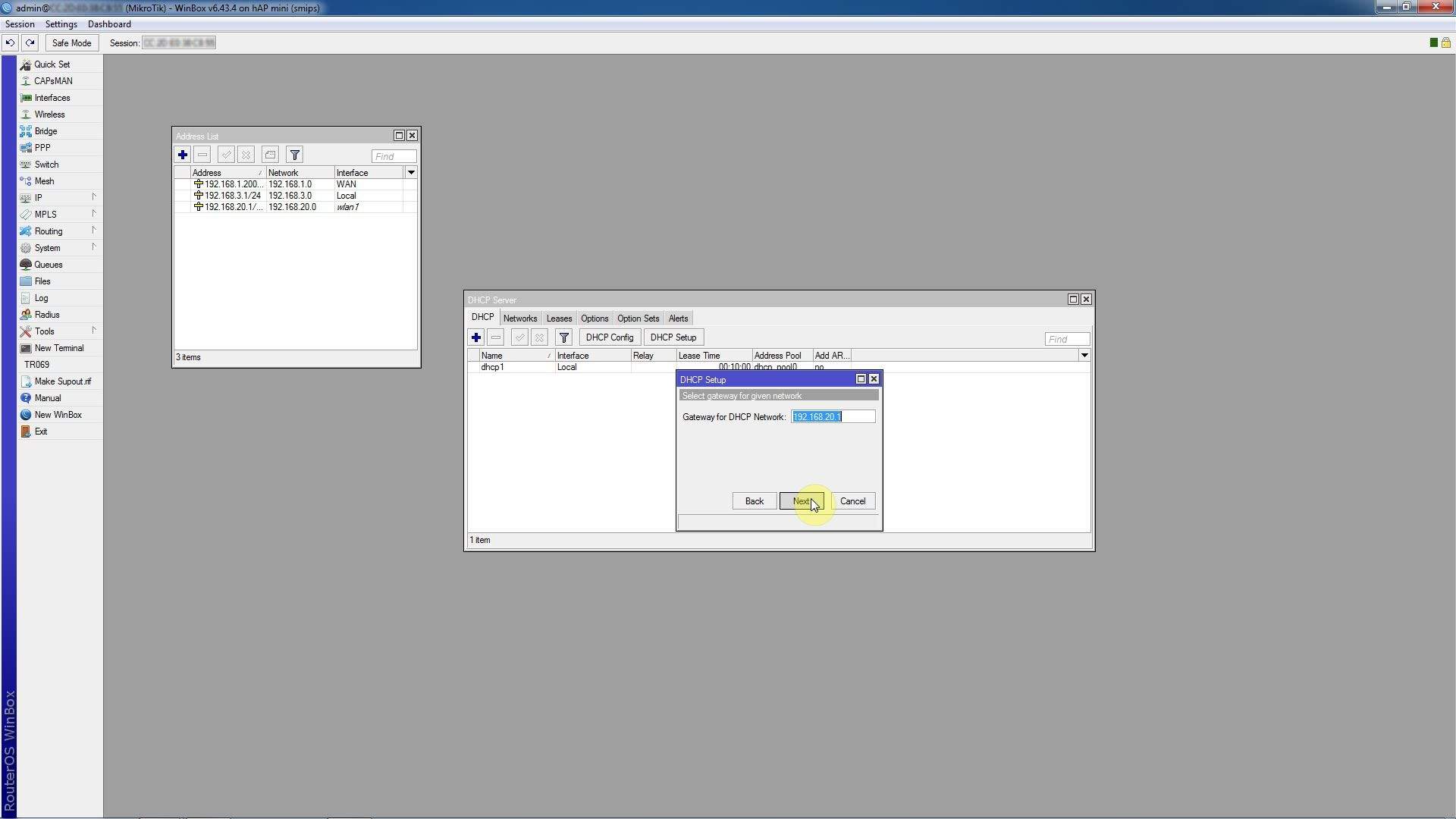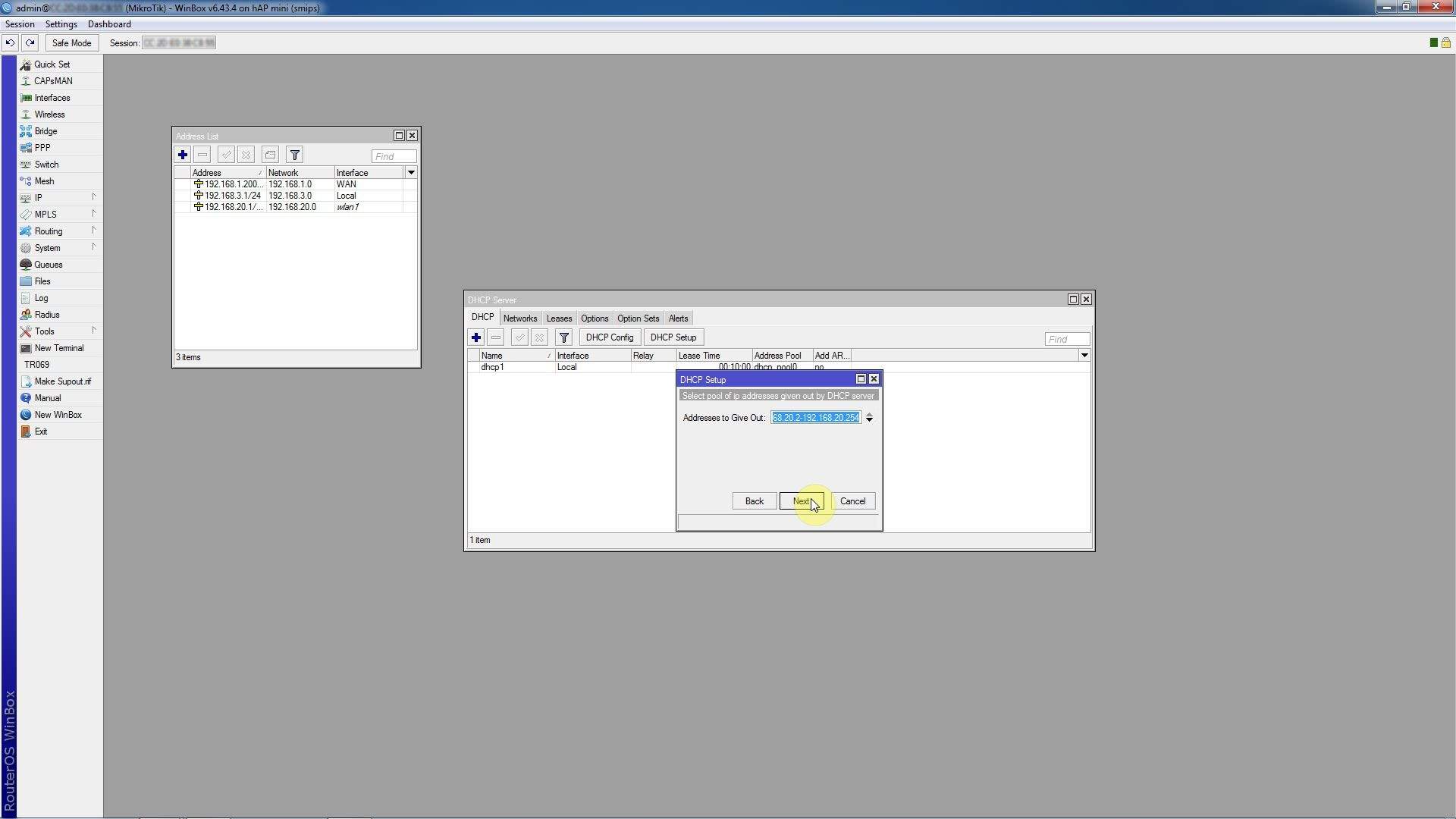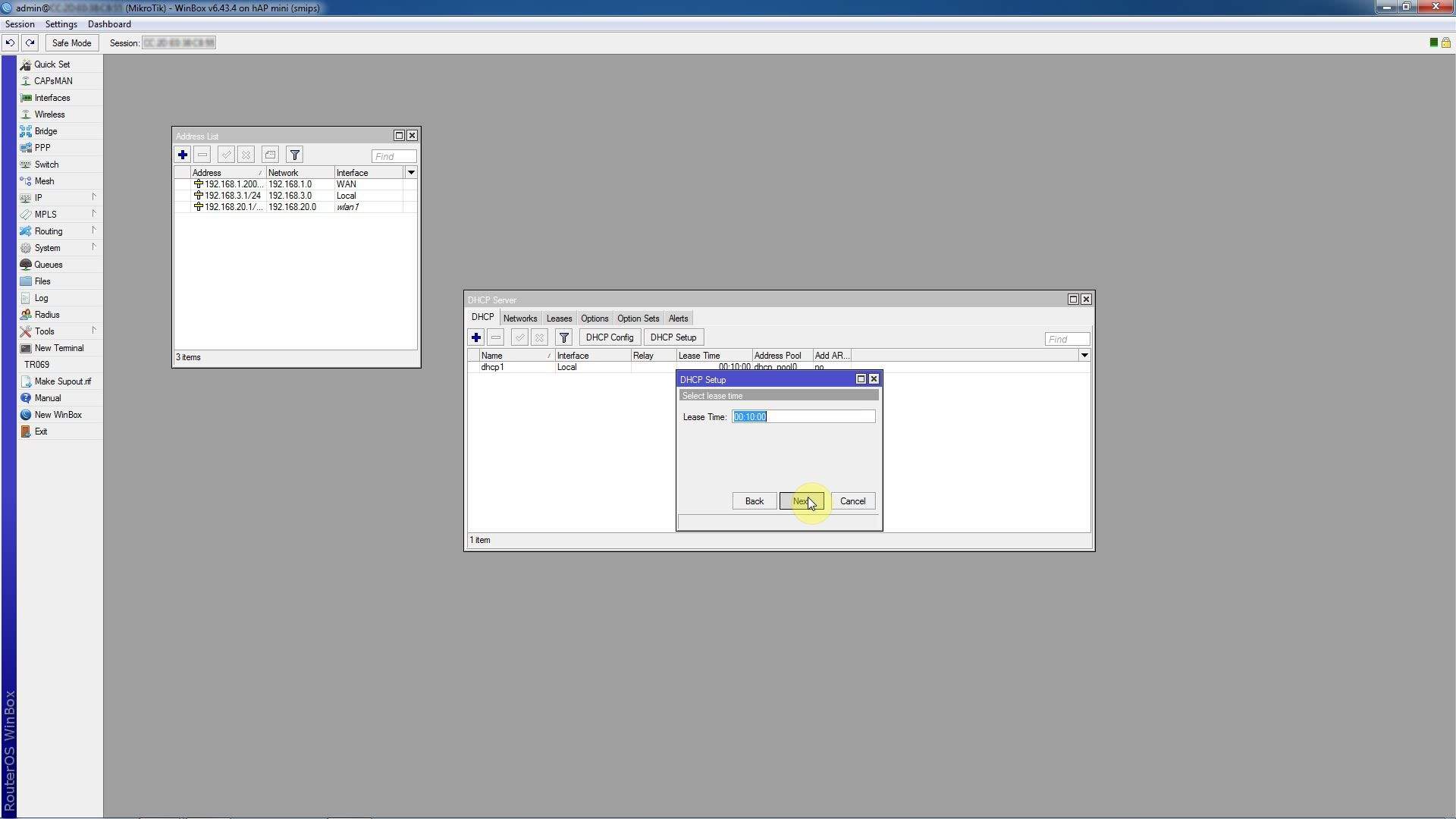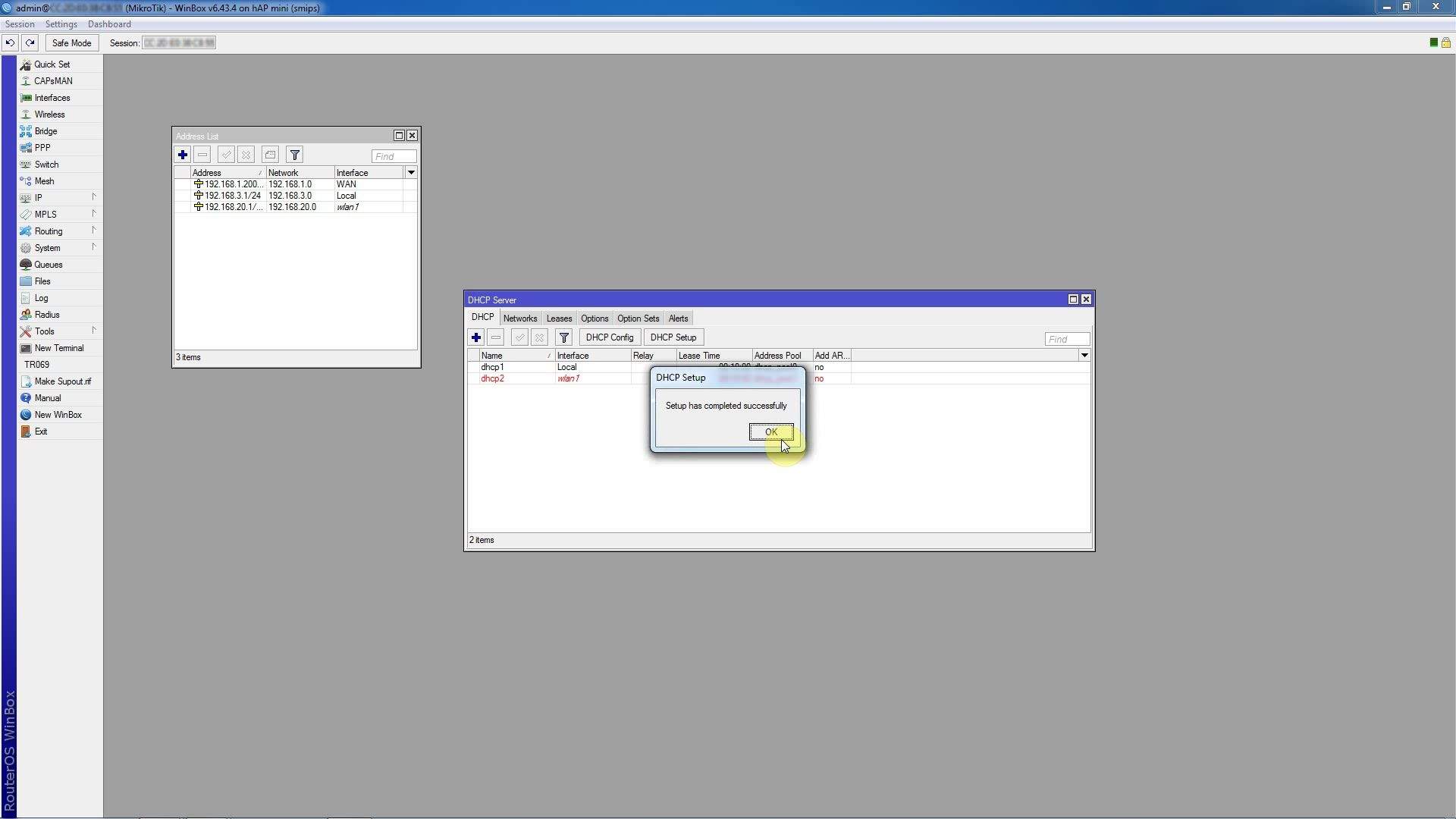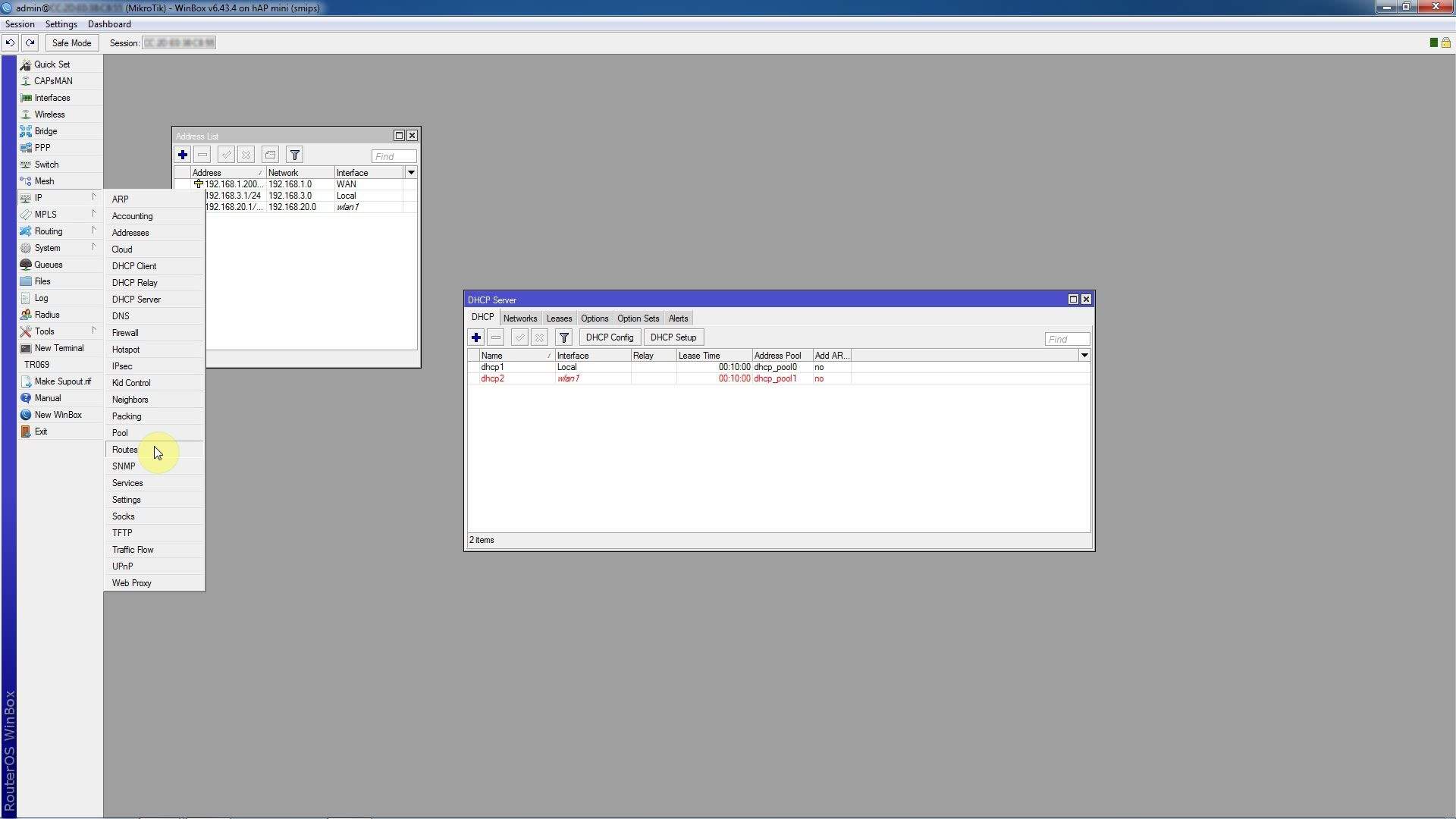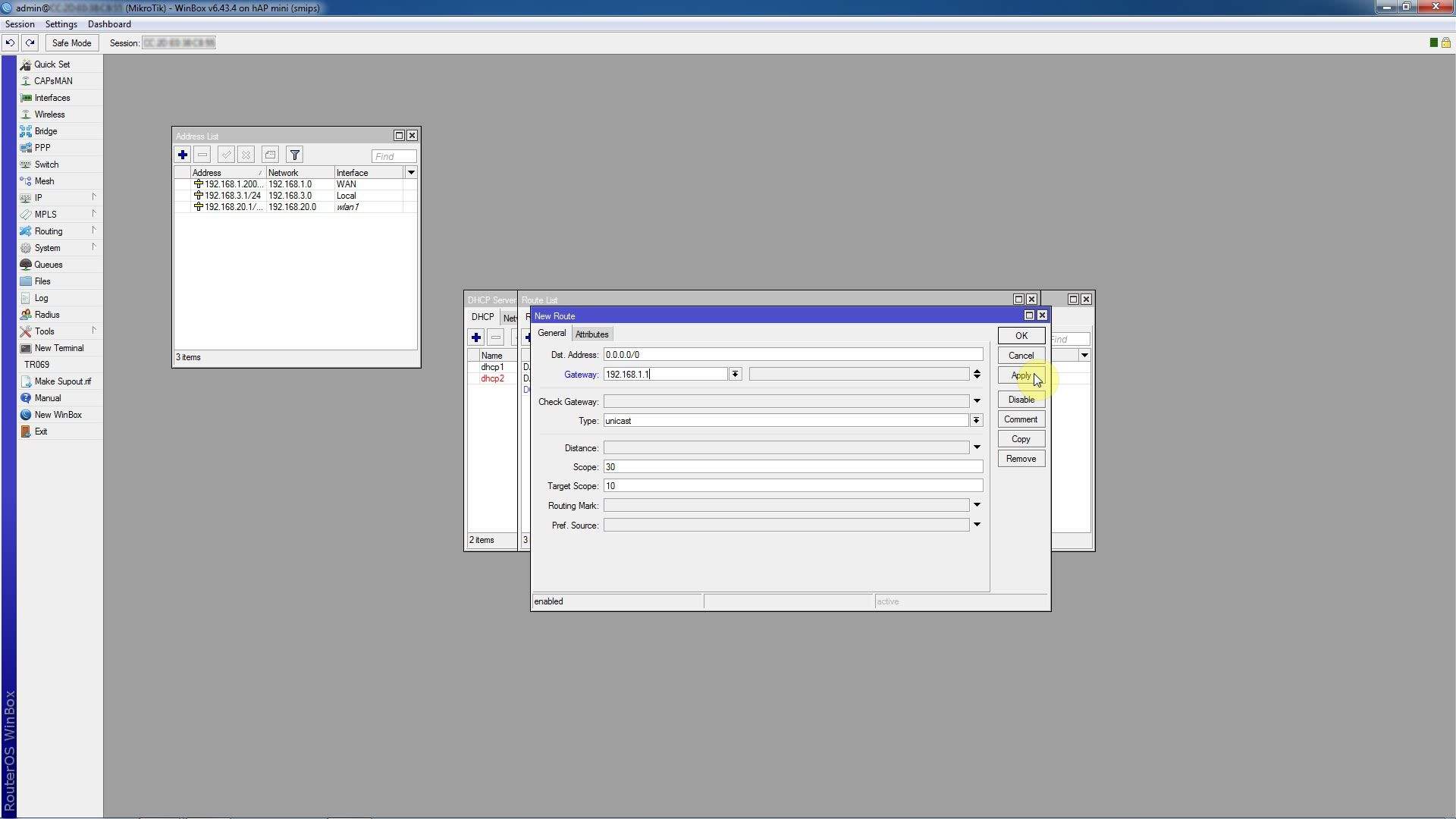Θα μπορούσαμε να κάνουμε ακριβώς ότι και η παραπάνω φωτογραφία (να έχετε 4 DHCP servers) αλλά το αφήνουμε προς το παρόν.
Στο σημερινό μας άρθρο θα σας δείξουμε πως θα ρυθμίσουμε το Mikrotik router να έχει 2 διαφορετικούς DHCP servers.
Για να κάνουμε τις ρυθμίσεις στο router συνδέουμε το ehternet καλώδιο στην δεύτερη θύρα και αφήνουμε προς το παρόν ελεύθερη την πρώτη.
Ανοίγουμε το Winbox (είναι το πρόγραμμα με το οποίο μπορούμε να ρυθμίσουμε ένα Mikrotik router), βρίσκουμε το Mikrotik router στην λίστα, το επιλέγουμε πατώντας κλικ πάνω στην MAC Address και πατάμε το κουμπί Connect.
Μόλις το πρόγραμμα ξεκινήσει μας ζητάει να διαγράψουμε ότι configuration υπάρχει.
Το κάνουμε πατώντας το κουμπί Remove Configuration.
Έτσι θα έχουμε μια “καθαρή” εγκατάσταση.
Το router θα κάνει reset και το πρόγραμμα θα μας γυρίσει στην αρχική οθόνη όπου θα πρέπει να πατήσουμε το κουμπί Reconnect μετά από λίγα δευτερόλεπτα.
Το πρώτο που θα κάνουμε, μόλις ξεκινήσει πάλι το winbox, είναι να δώσουμε όνομα στην πρώτη θύρα ώστε να την ξεχωρίζουμε ως θύρα WAN.
Στο menu αριστερά βρίσκουμε την επιλογή Interfaces και στο παράθυρο που ανοίγει πατάμε διπλό κλικ στο ether1.
Αλλάζουμε το πεδίο Name σε “WAN” και πατάμε το κουμπί ΟΚ.
Στο παράθυρο που ανοίγει επιλέγουμε το wlan1 interface, το οποίο είναι απενεργοποιημένο, και το ενεργοποιούμε πατώντας το κουμπί “v”.
επιλέγουμε το mode ως ap bridge για να γίνει access point και πατάμε apply
Το επόμενο βήμα είναι να δημιουργήσουμε ένα bridge που θα το λέμε “LOCAL”, το οποίο θα ορίζει το καινούριο δίκτυο που θέλουμε να φτιάξουμε. Σε αυτό θα συμπεριλάβουμε τις υπόλοιπες θύρες ethernet, καθώς και το WLAN.
Στο αριστερό menu βρίσκουμε την επιλογή Bridge και στο παράθυρο που ανοίγει πατάμε το κουμπί “+”.
Στο νέο παράθυρο, στο πεδίο Name πληκτρολογούμε “LOCAL” (το όνομα του bridge που δημιουργήσαμε) και πατάμε το κουμπί “OK”.
Επιλέγουμε την σελίδα Ports, πατάμε το κουμπί “+” και στο νέο παράθυρο, στο πεδίο Interface επιλέγουμε την δεύτερη θύρα και πατάμε το κουμπί “OK”.
Επαναλαμβάνουμε τα τελευταία βήματα, από το “+” μέχρι και το “OK” για τις υπόλοιπες θύρες.
Αφήνουμε εκτός μόνο την θύρα WAN.
Επόμενο βήμα είναι να ρυθμίσουμε το Mikrotik ώστε να δουλεύει ως router.
Στο αριστερό menu βρίσκουμε IP -> Addresses και στο παράθυρο που ανοίγει πατάμε “+”.
Στο νέο παράθυρο, στο πεδίο Address δίνουμε την διεύθυνση που θέλουμε να έχει η θύρα WAN στο δίκτυο, ακολουθούμενο από το “/24”.
Επιλέγουμε την θύρα WAN στο πεδίο Interface. Μετά πατάμε το κουμπί “OK”.
Επαναλαμβανουμε με το interface Local και wlan1.
Πρέπει να προσέξουμε ώστε το subnet της διεύθυνσης να είναι ίδιο με το subnet στο οποίο βρίσκεται το modem που επικοινωνεί με το internet (το λεγόμενο gateway).
Για να ρυθμίσουμε το Firewall βρίσκουμε στο αριστερό menu το IP -> Firewall.
Στο παράθυρο που ανοίγει πηγαίνουμε στην σελίδα NAT, πατάμε το κουμπί “+” και στο νέο παράθυρο, στο πεδίο Out. Interface επιλέγουμε την θύρα WAN.
Έπειτα πηγαίνουμε στην σελίδα Action και στο πεδίο Action επιλέγουμε masquerade. Τέλος πατάμε το κουμπί “OK”.
Για να ορίσουμε τους DNS Servers, στο menu αριστερά επιλέγουμε IP -> DNS.
Στο νέο παράθυρο, στο πεδίο Serversκαταχωρούμε τον DNS Server της επιλογής μας.
Αν στα δεξιά του πεδίου πατήσουμε το βελάκι προς τα κάτω, ανοίγει νέο πεδίο για να καταχωρήσουμε και άλλον DNS Server.
Όταν τελειώσουμε πατάμε το κουμπί “OK”.
Ορίζουμε DHCP Server πηγαίνοντας στο αριστερό menu και επιλέγοντας IP -> DHCP Server.
Στο παράθυρο που ανοίγει πατάμε το κουμπί DHCP Setup και στο νέο παράθυρο επιλέγουμε το bridge (“LOCAL”) που έχουμε δημιουργήσει.
Πατάμε το κουμπί Next.
Στο επόμενο παράθυρο αποδεχόμαστε την επιλογή του subnet στο οποίο θα δίνει διευθύνσεις ο DHCP Server πατώντας πάλι το κουμπί Next.
Για το “/24” ισχύουν οι κανόνες που αναφέραμε πιο πάνω.
Στο επόμενο παράθυρο αποδεχόμαστε πατώντας Next την διεύθυνση που είχαμε ορίσει προηγουμένως για το router (στο IP -> Addresses).
Στο νέο παράθυρο επιλέγουμε την δεξαμενή (pool) των διευθύνσεων την οποία θα χρησιμοποιεί ο DHCP Server για να δίνει διευθύνσεις στους χρήστες.
Μετά πατάμε το κουμπί Next.
Στο καινούριο παράθυρο, επιβεβαιώνουμε πατώντας το κουμπί Next, τους DNS Servers.
Στο τελευταίο παράθυρο, αποδεχόμαστε την τιμή που μας έχει δώσει το πρόγραμμα πατώντας Next.
Πατάμε το κουμπί ΟΚ και έχουμε τελειώσει και με την ρύθμιση του DHCP Server.
Πατάμε πάλι το κουμπί DHCP Setup και στο νέο παράθυρο επιλέγουμε το (“wlan1”). Πατάμε το κουμπί Next.
Τέλος, για να ολοκληρώσουμε την ρύθμιση του router, στο αριστερό menu επιλέγουμε IP -> Routes και στο παράθυρο που ανοίγει, στο πεδίο Gateway καταχωρούμε την διεύθυνση του modem που μας συνδέει με το internet.
Είναι εύκολο τώρα να δοκιμάσετε την λειτουργία.
Εφόσον ακολουθήσατε τα βήματα θα έχετε διαφορετικές ip και δίκτυα.
Καλή επιτυχία!